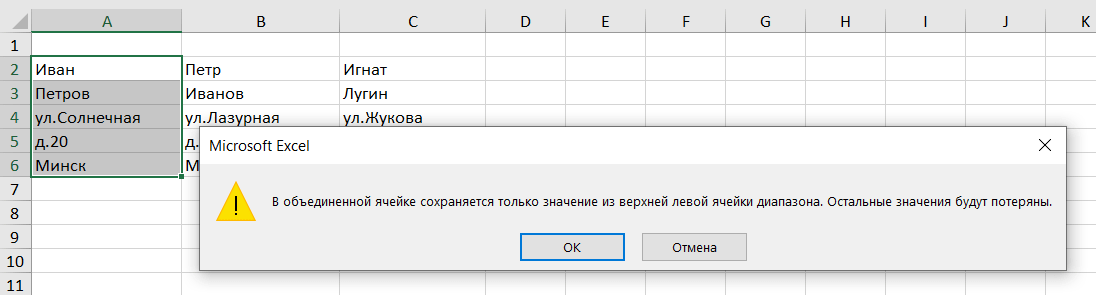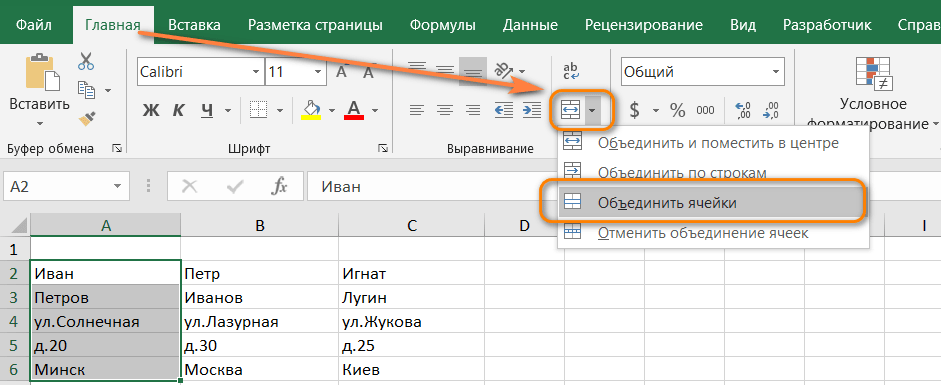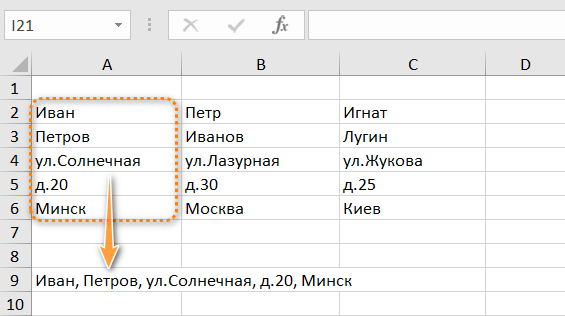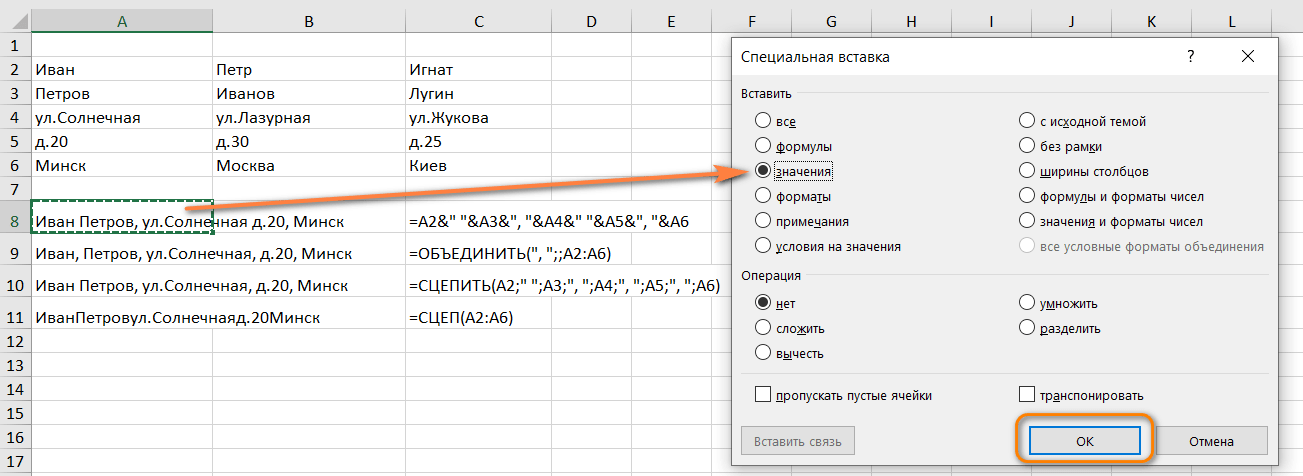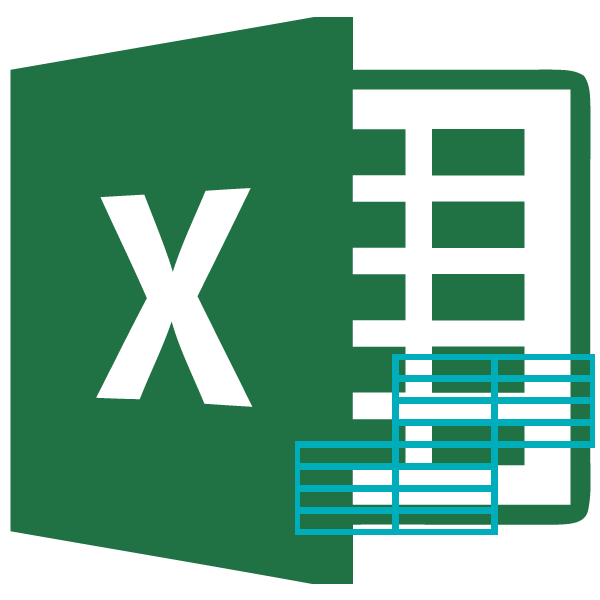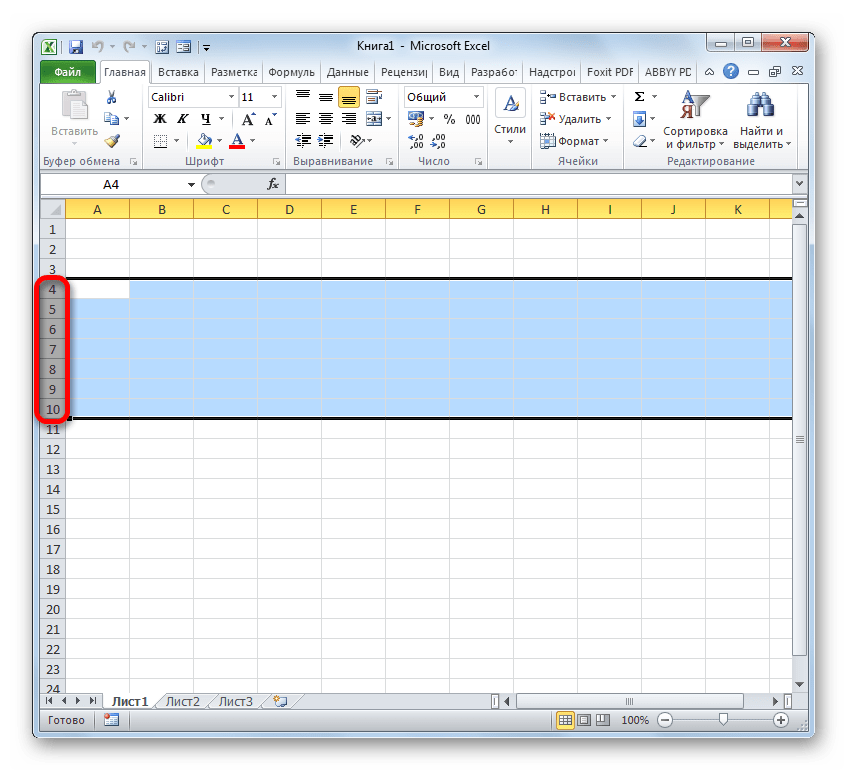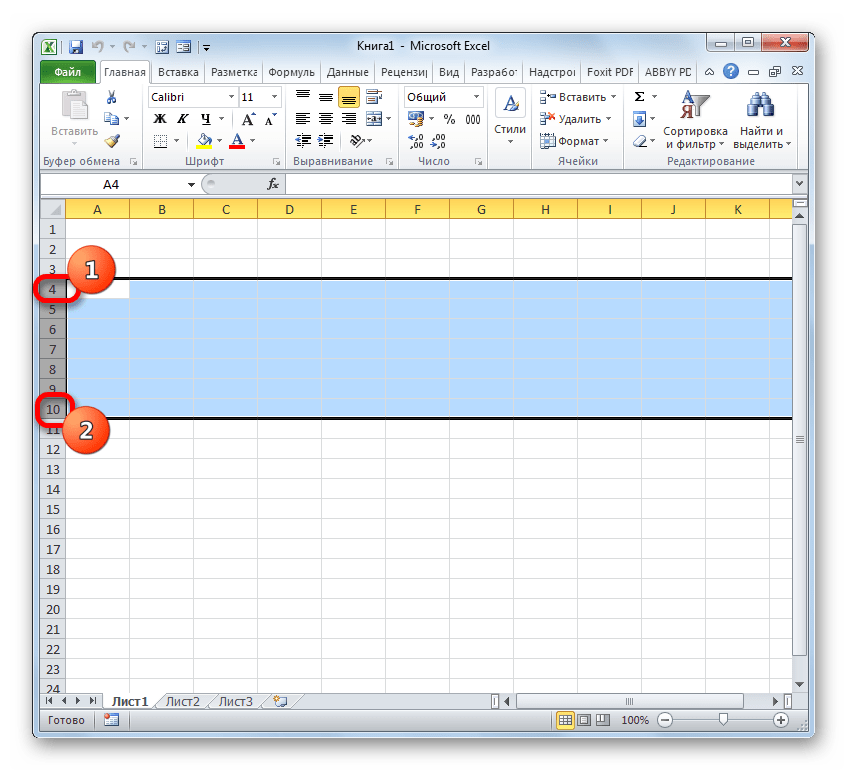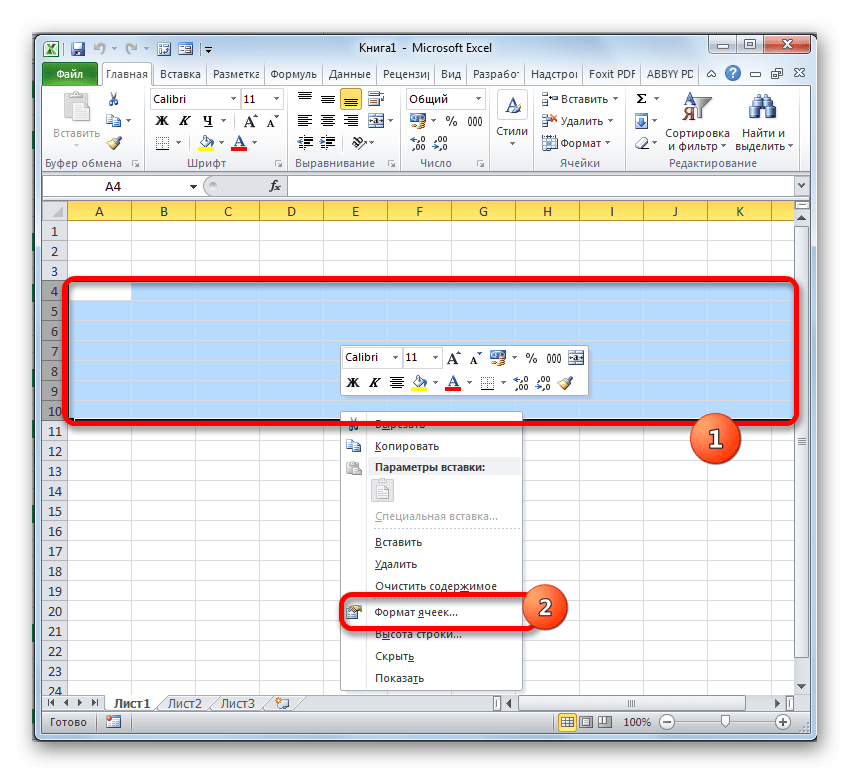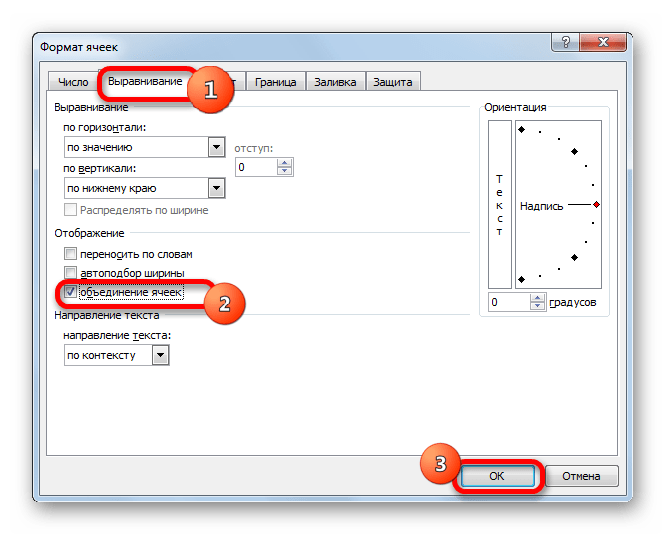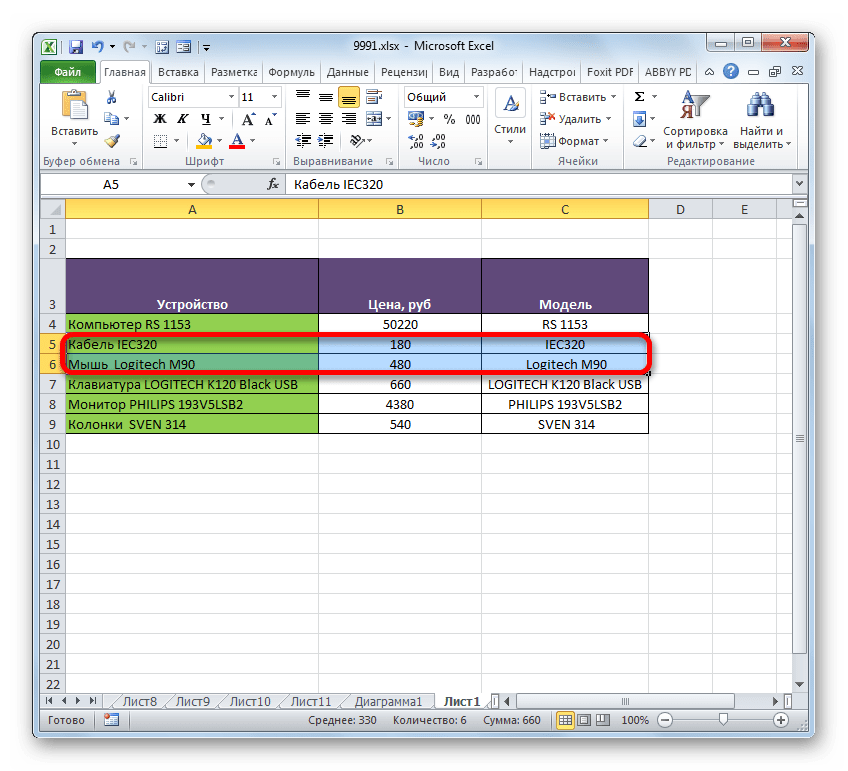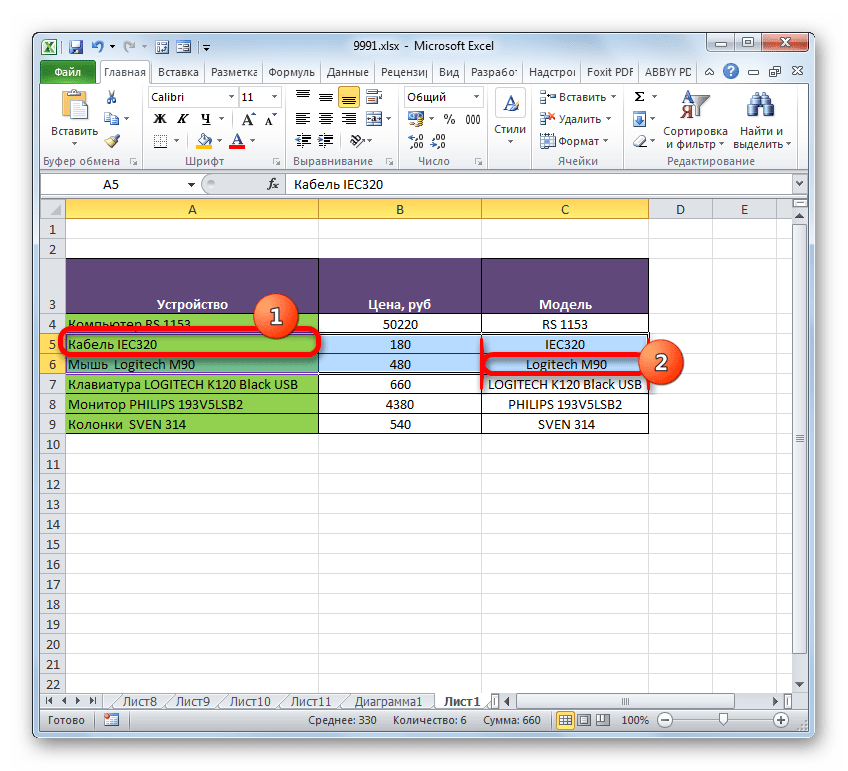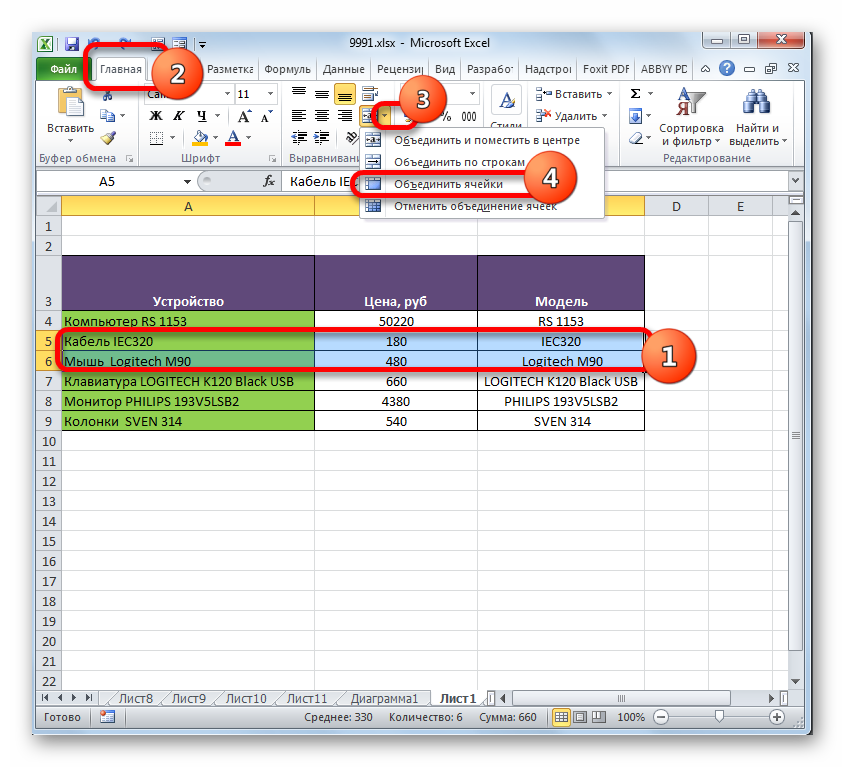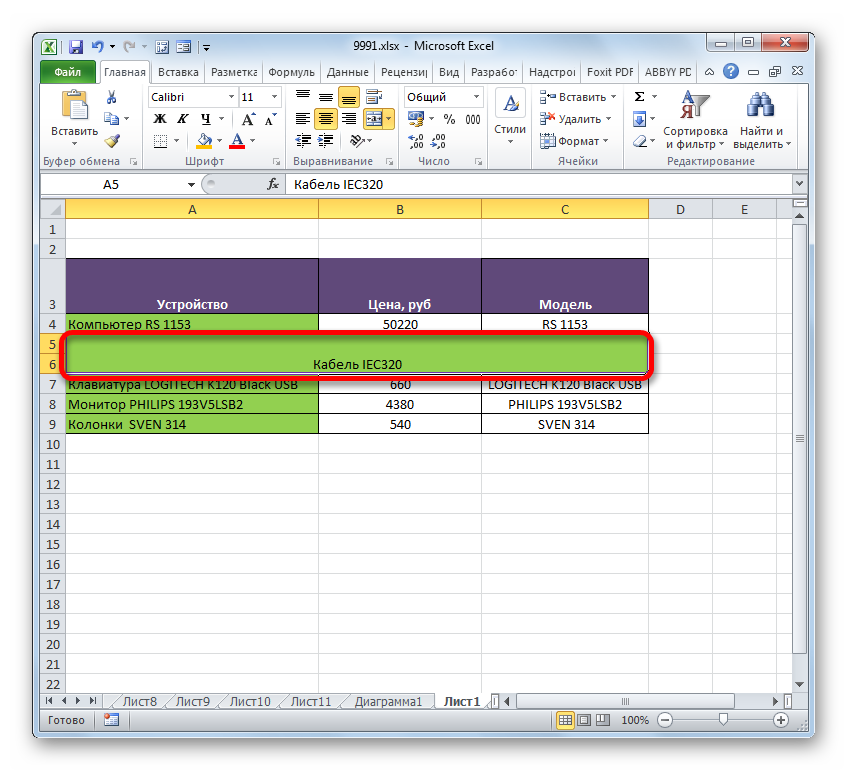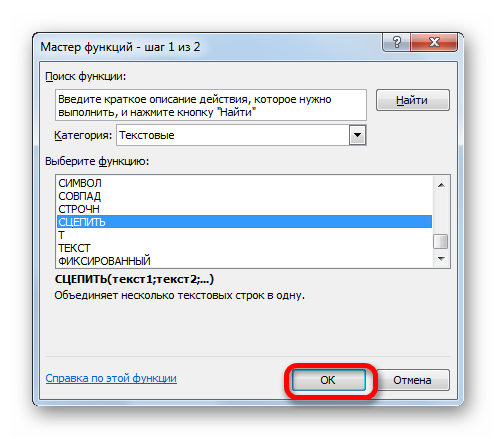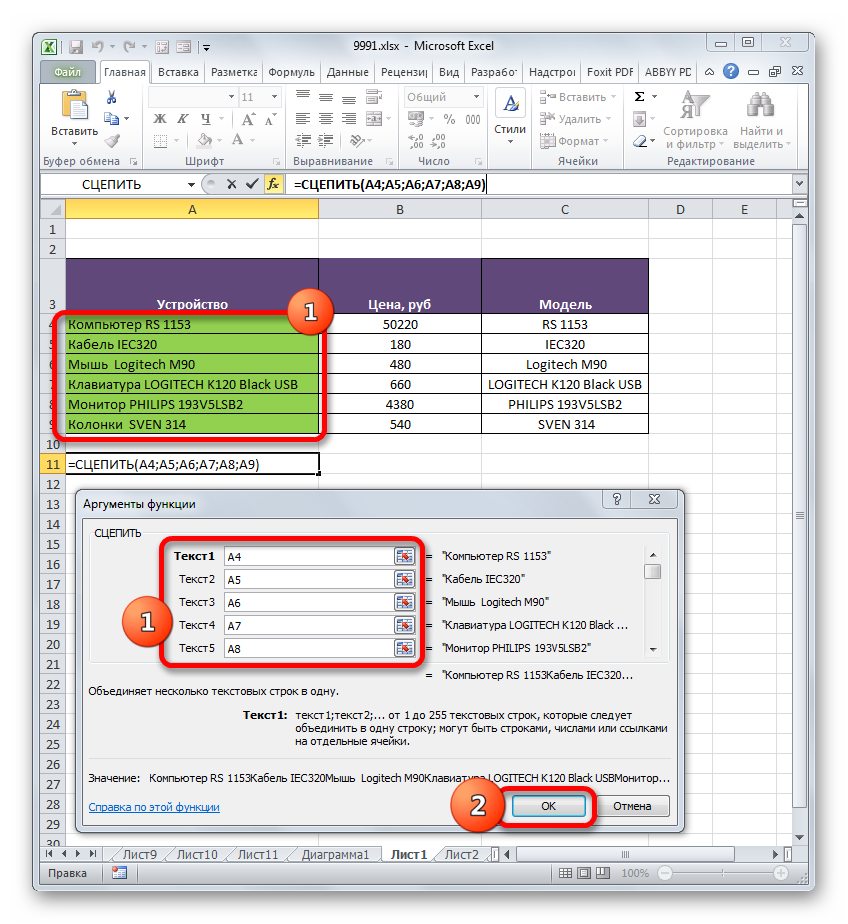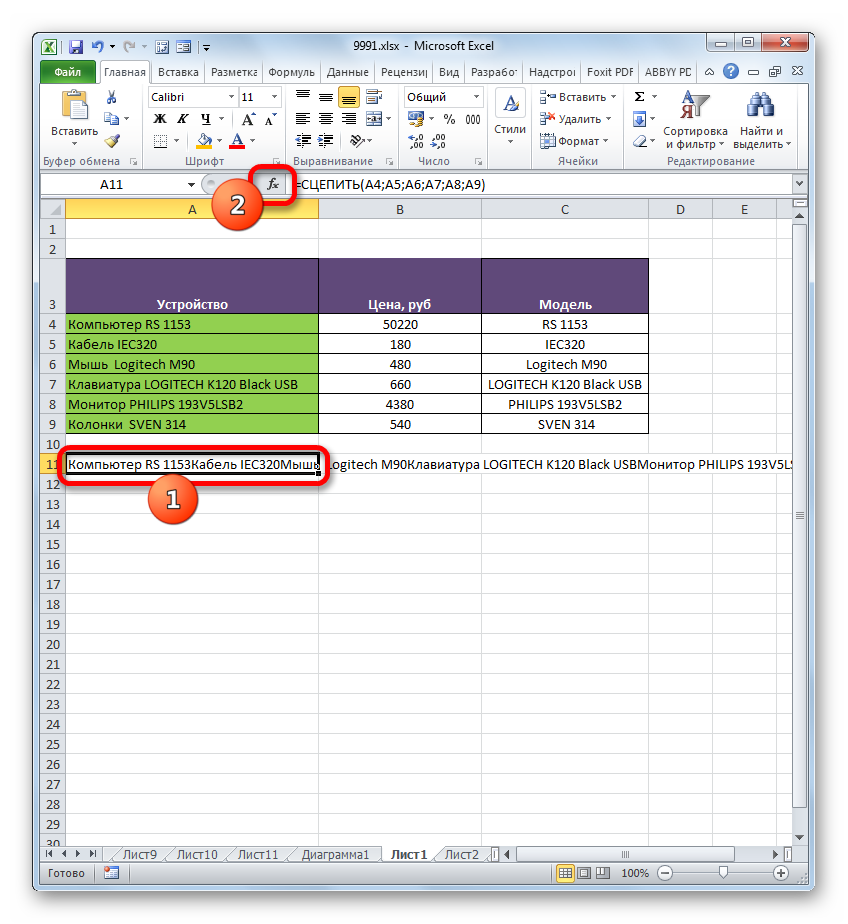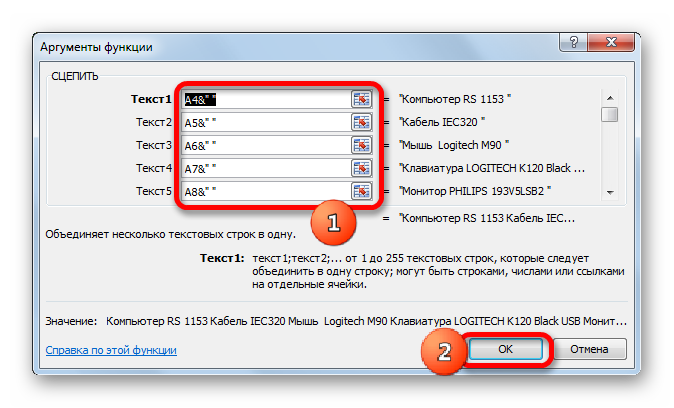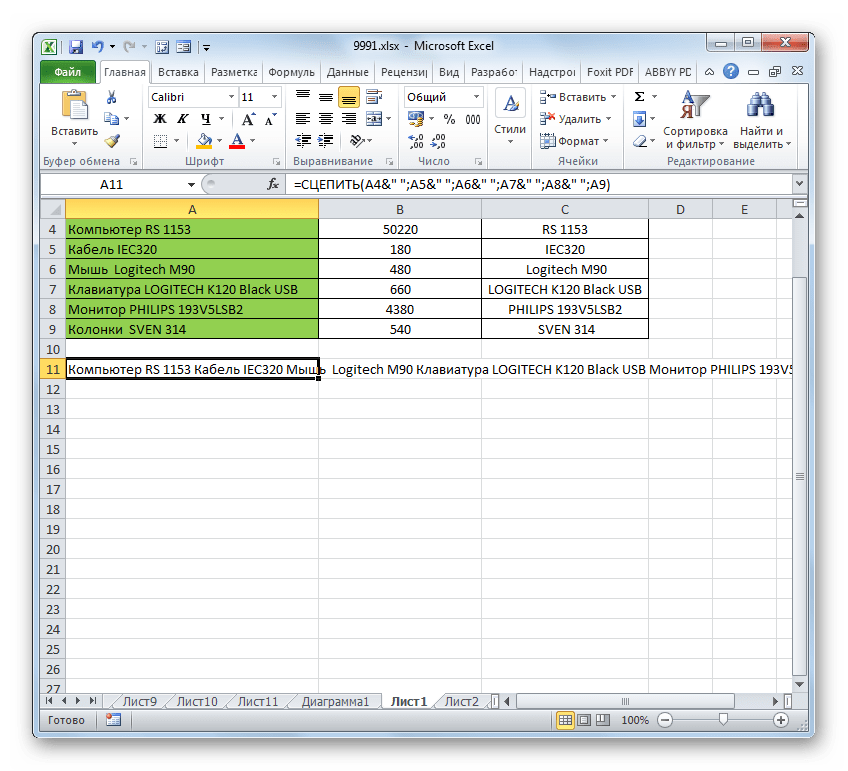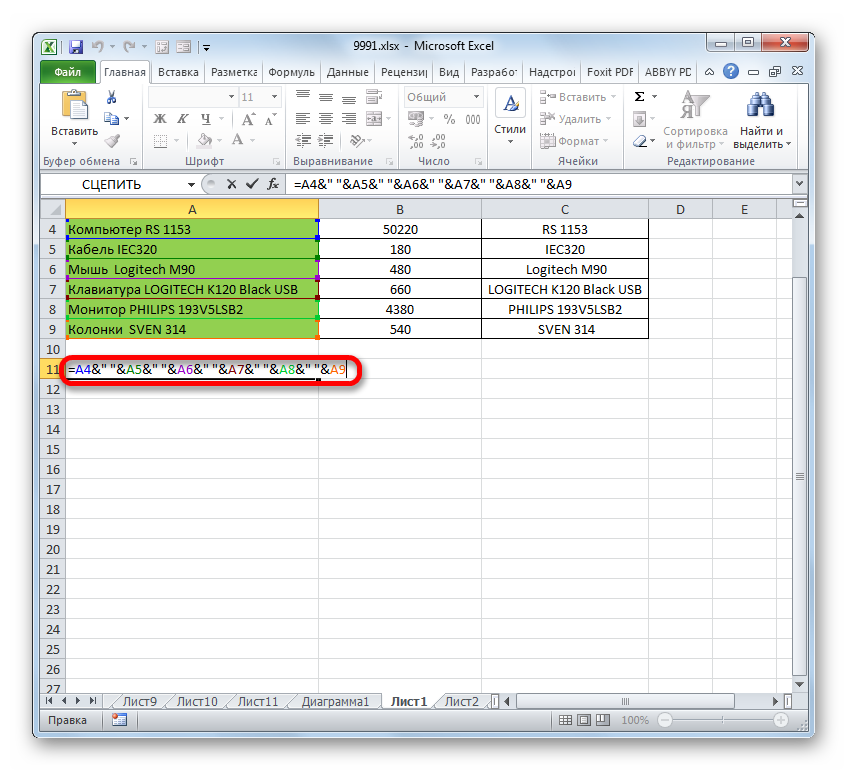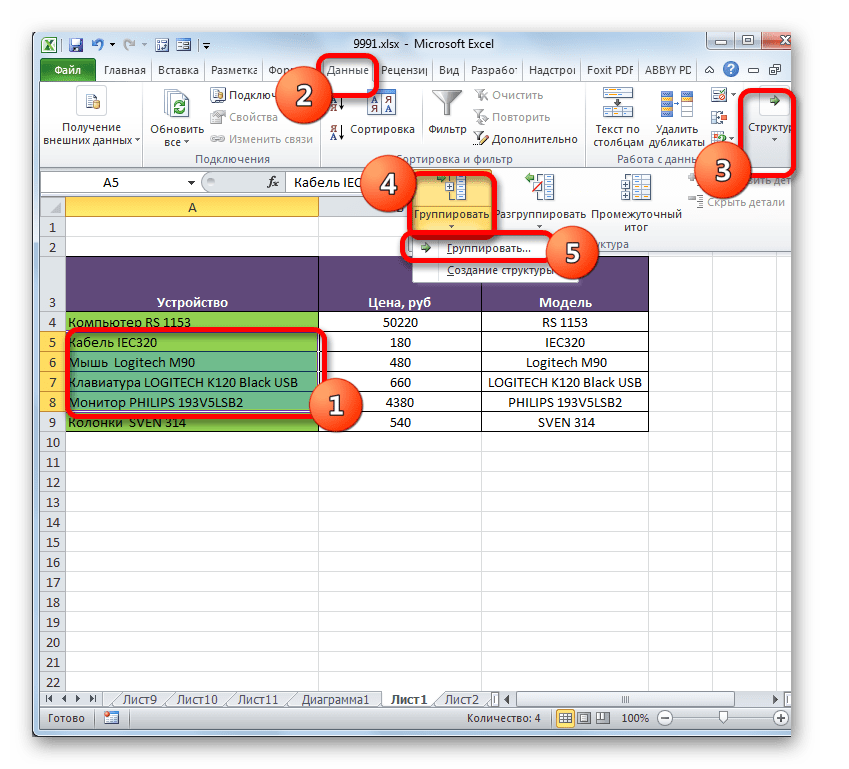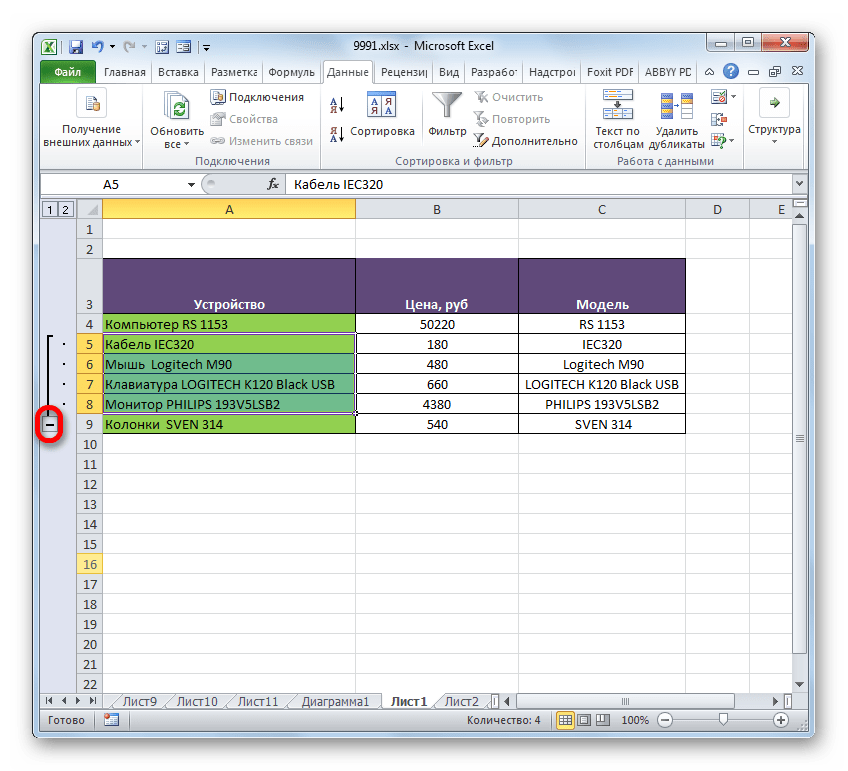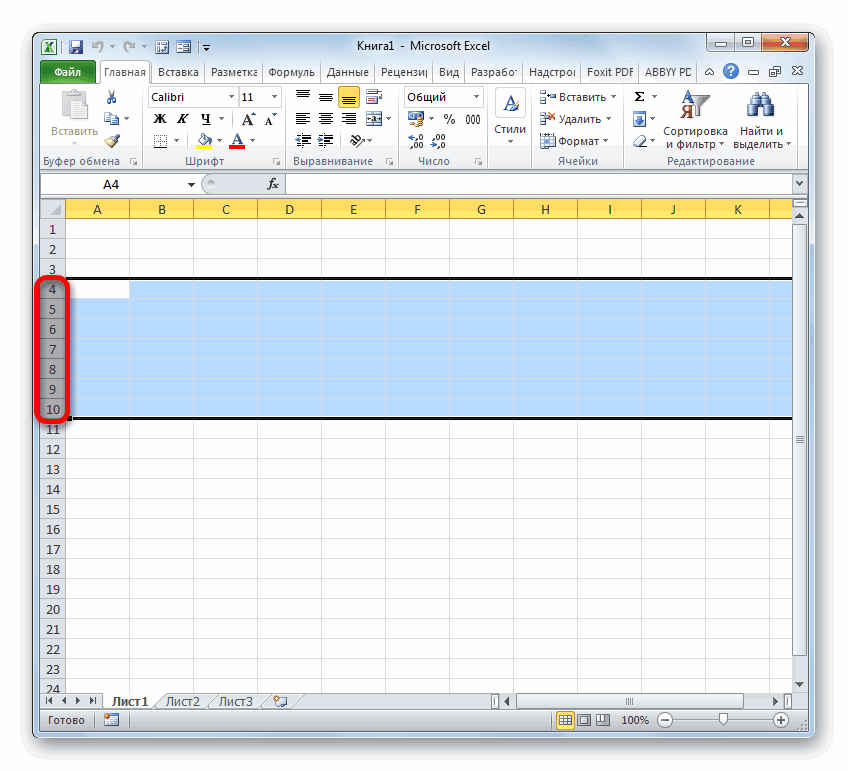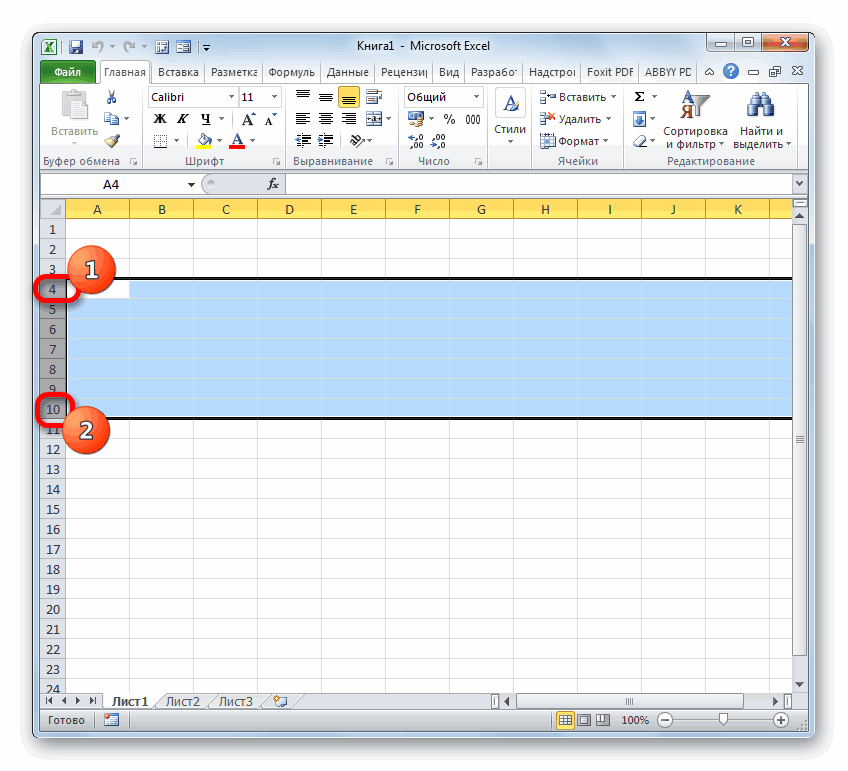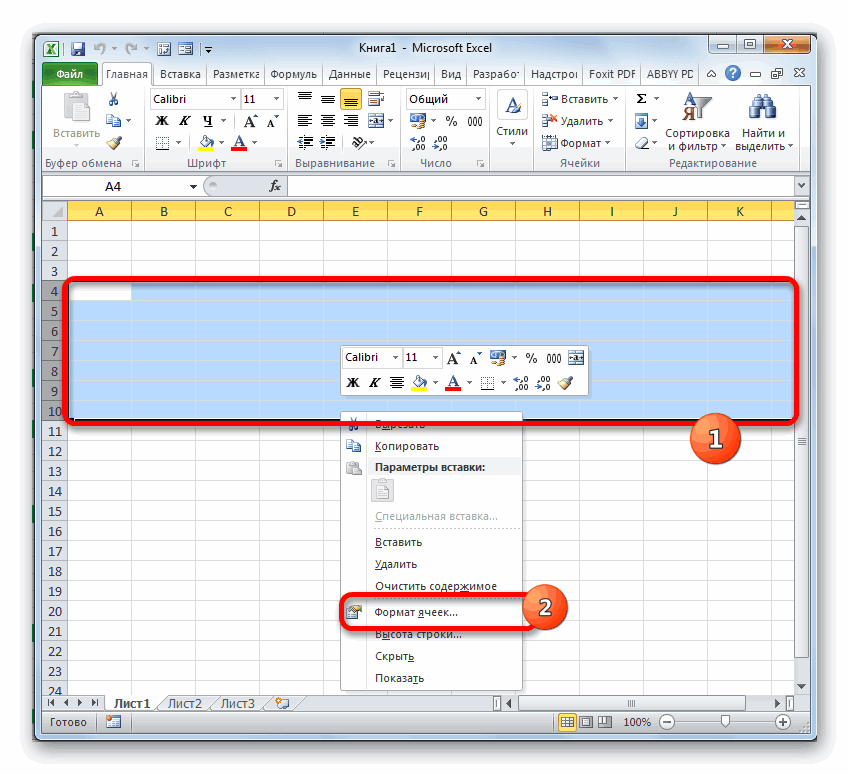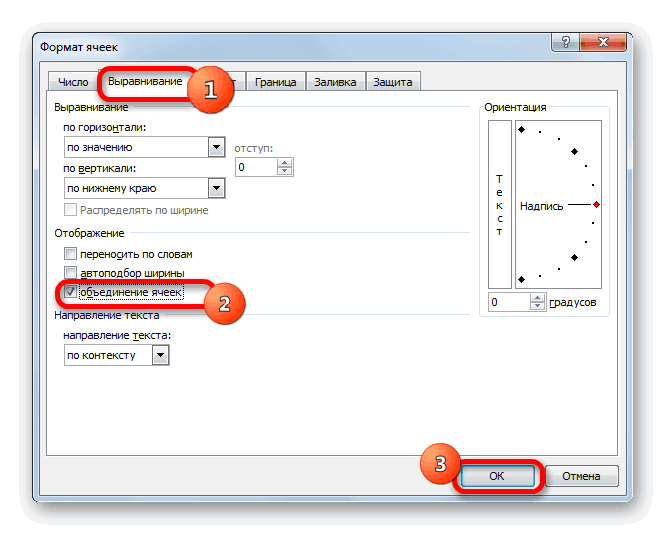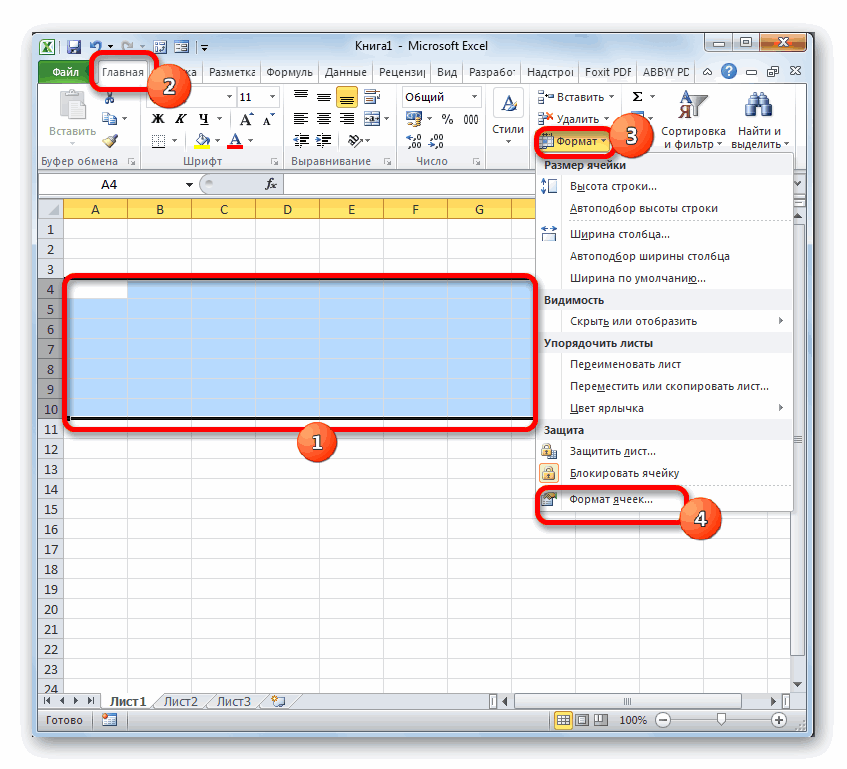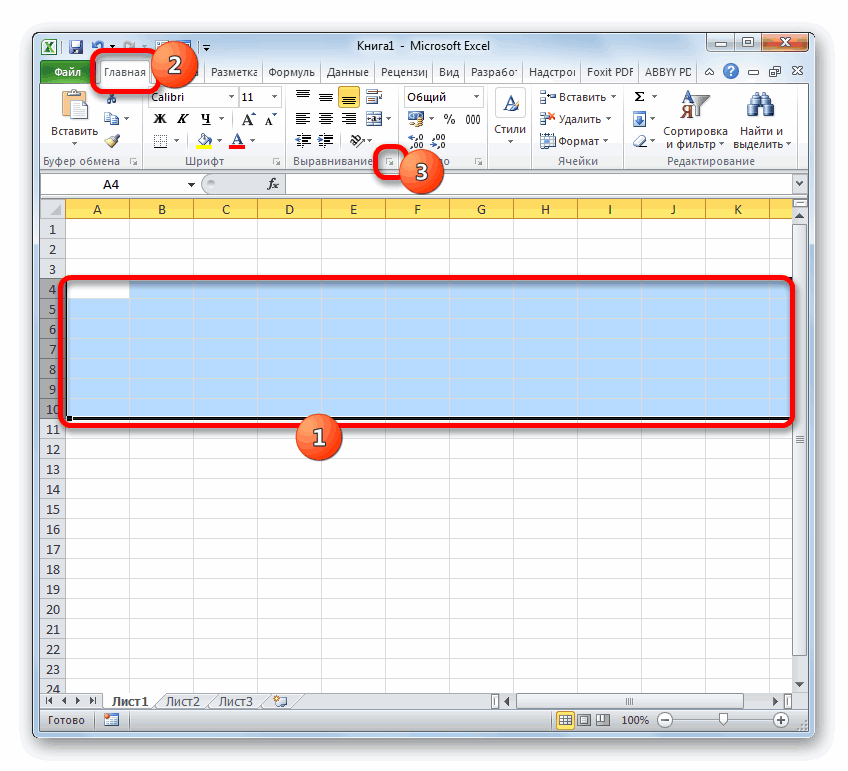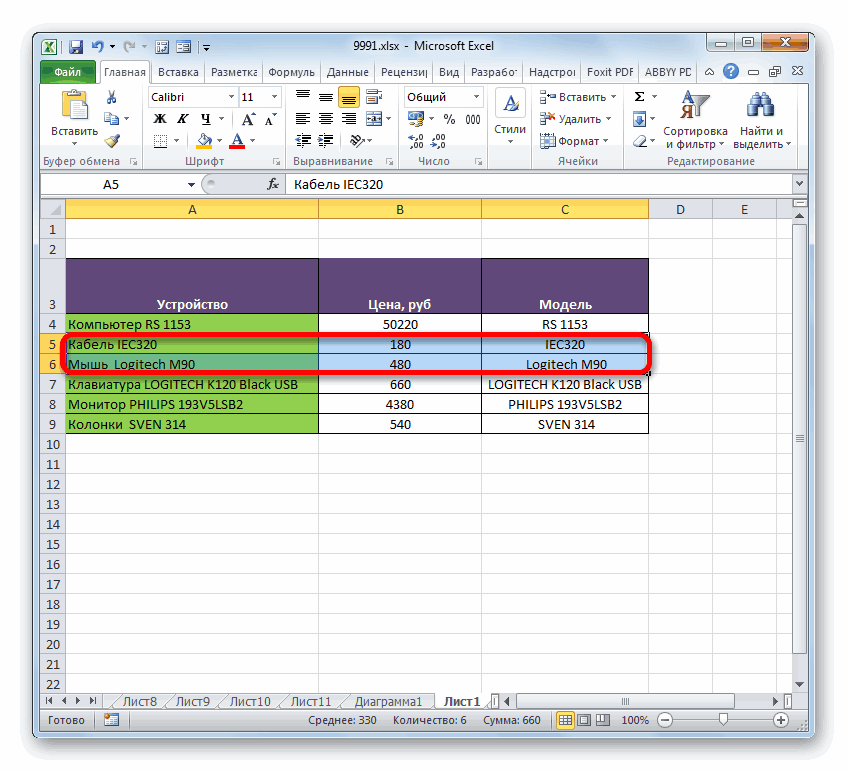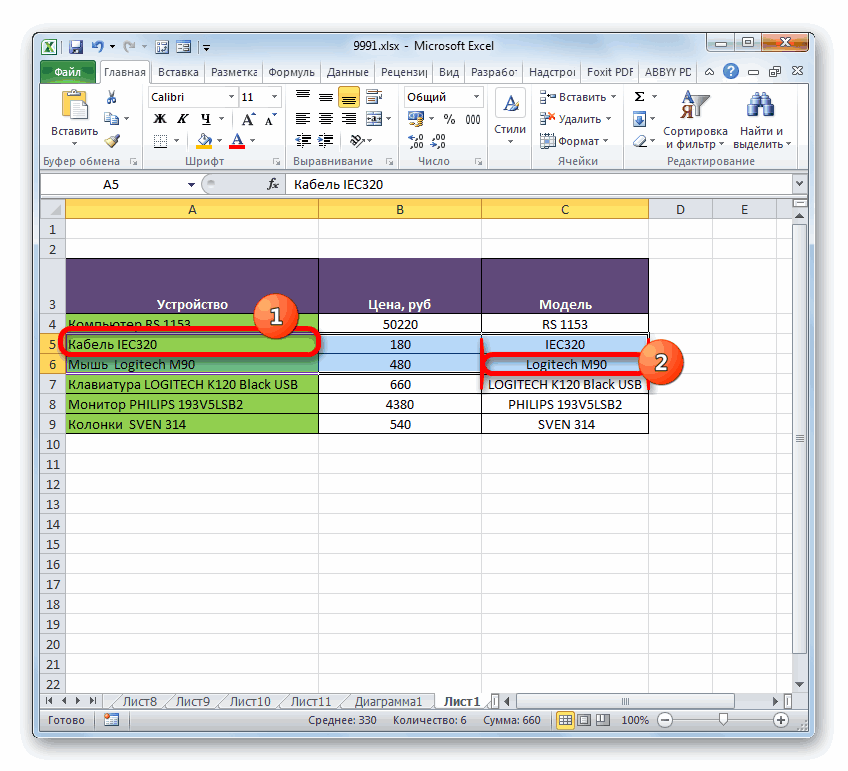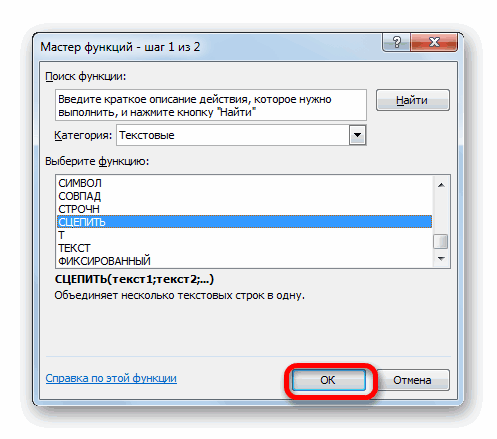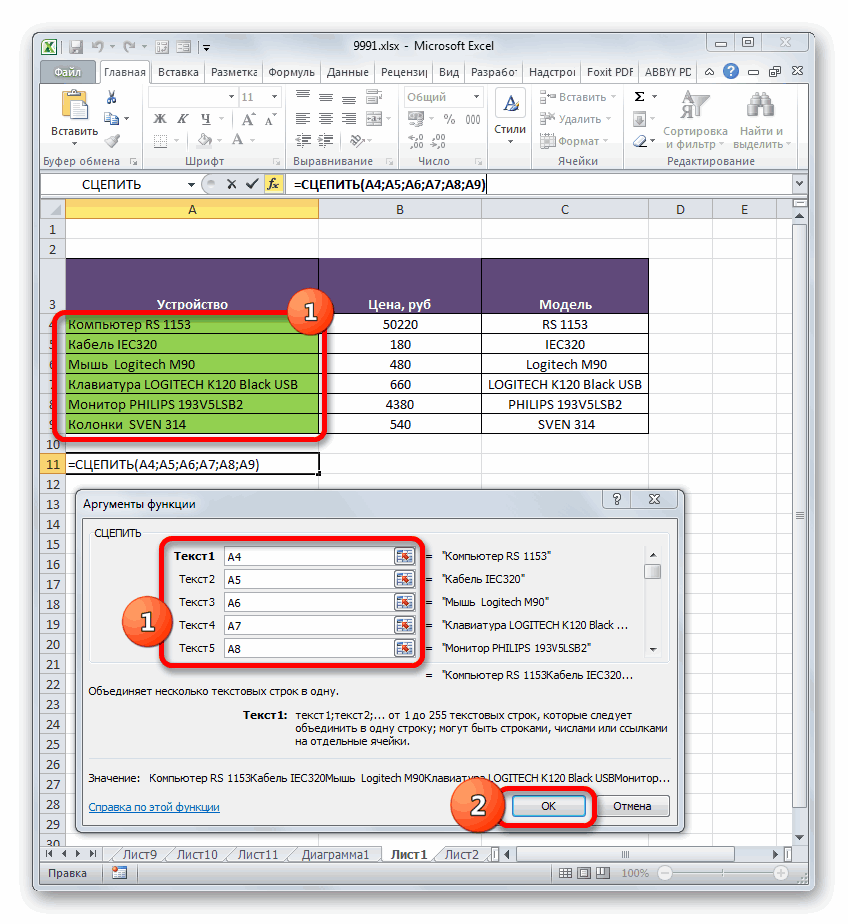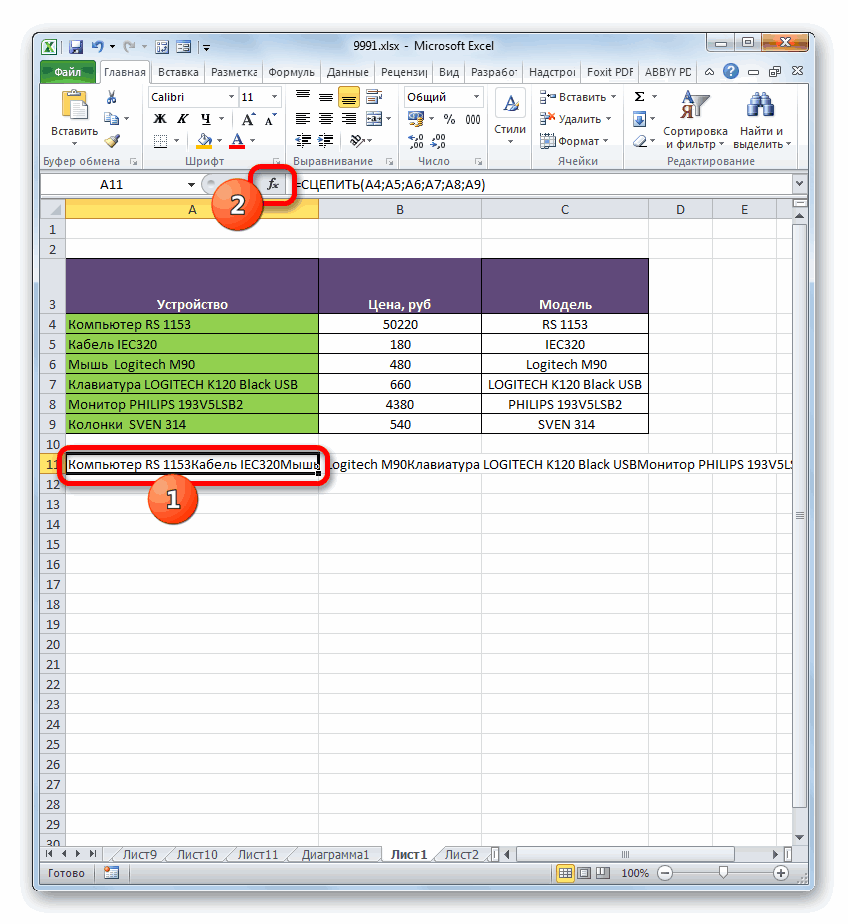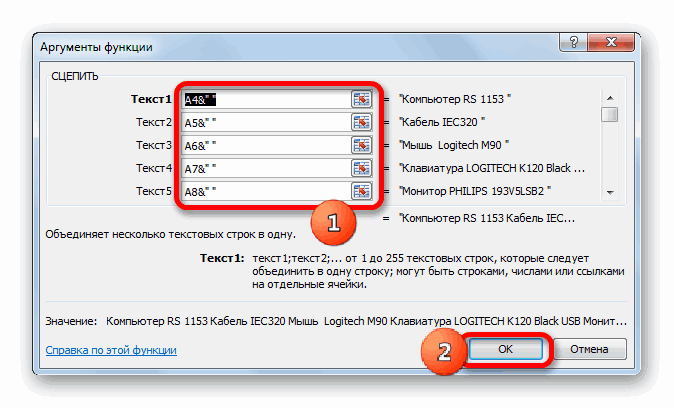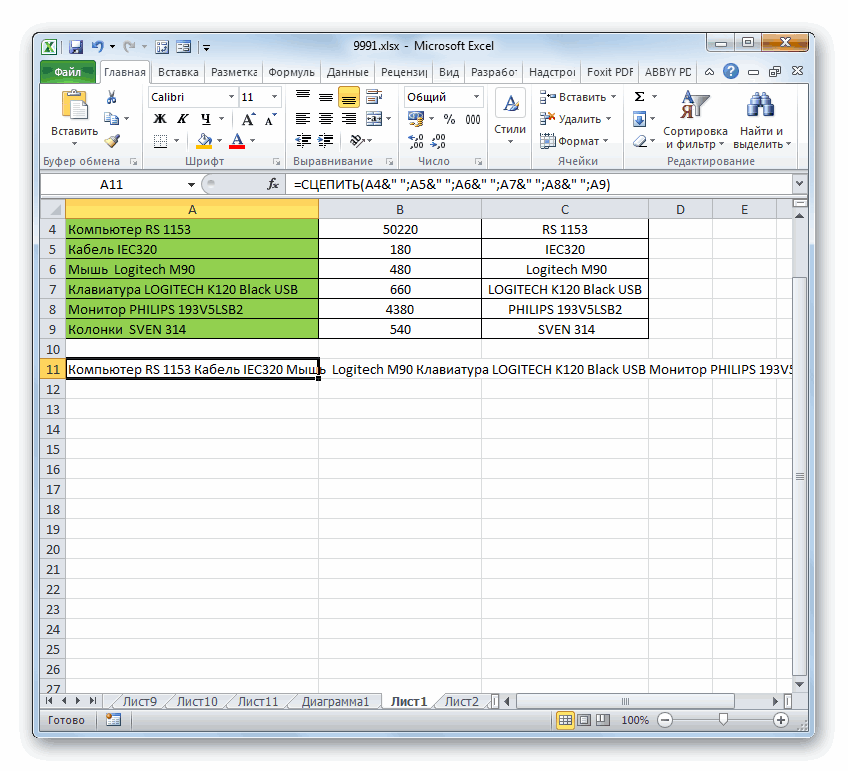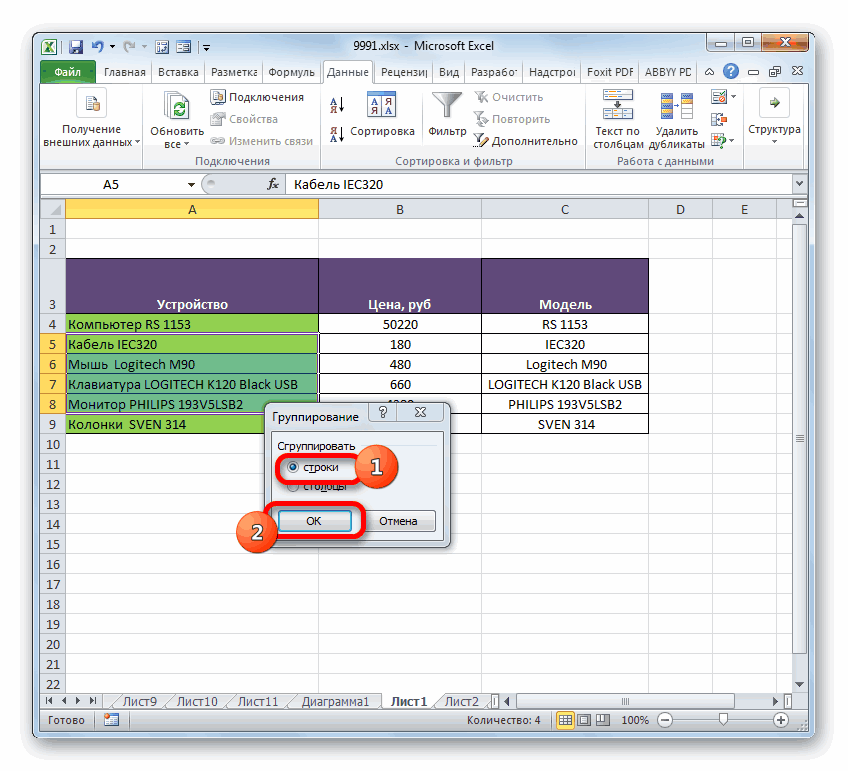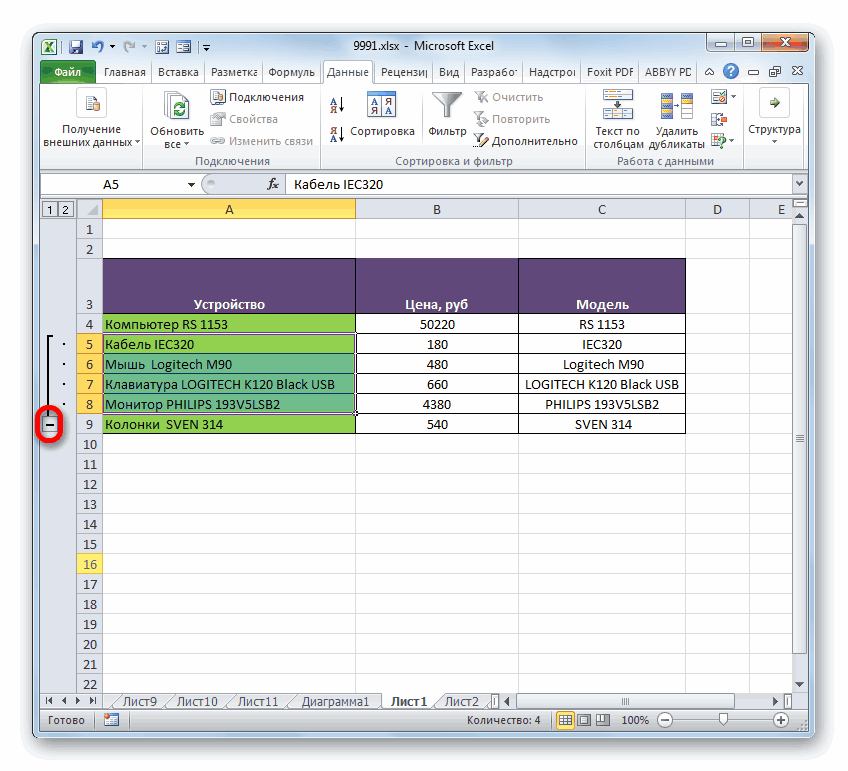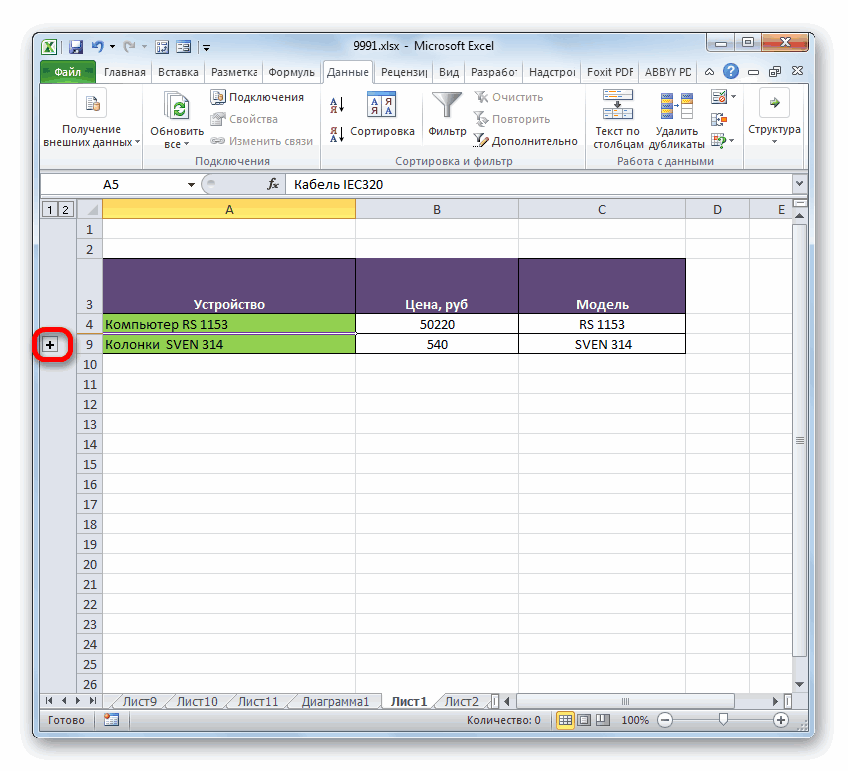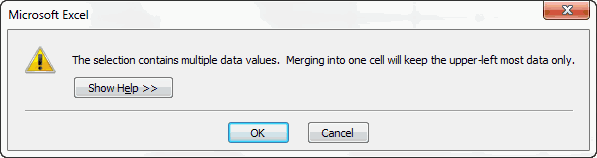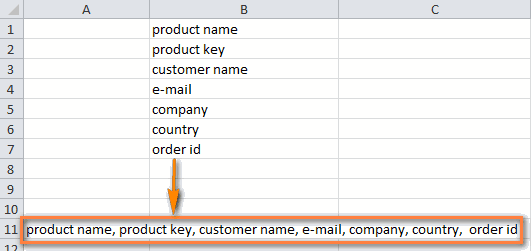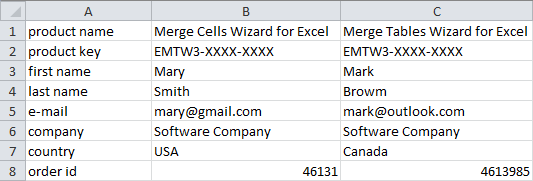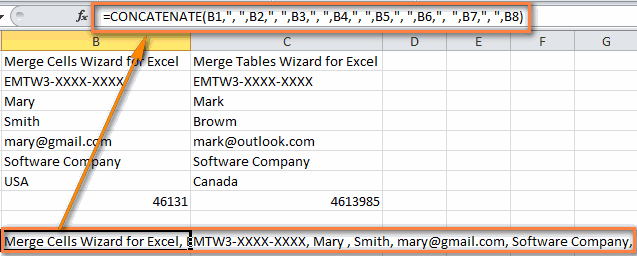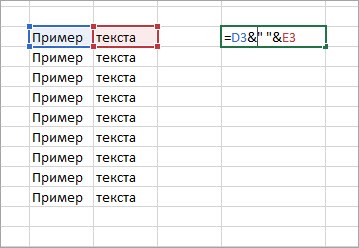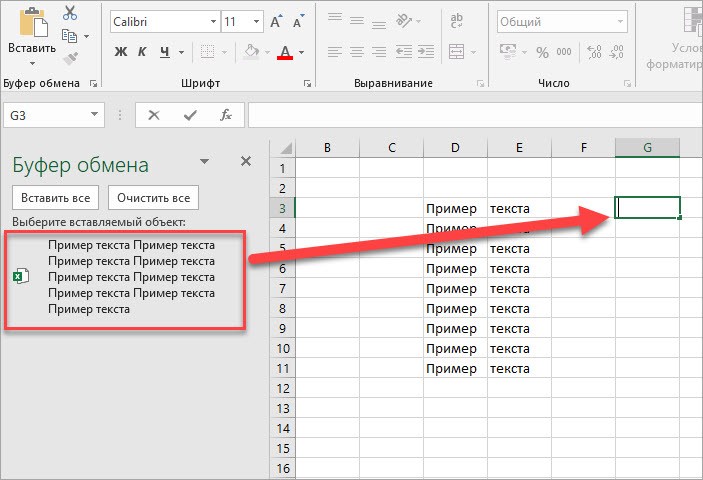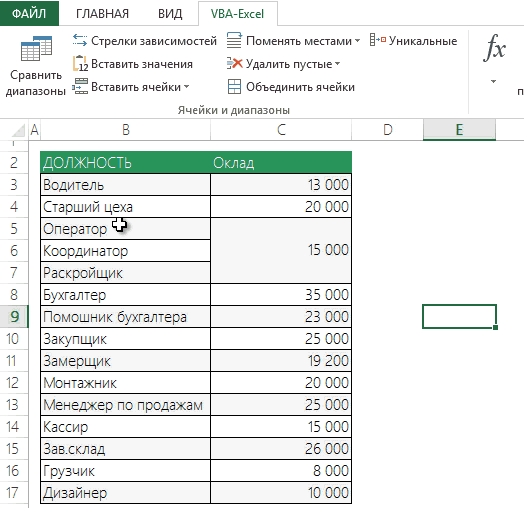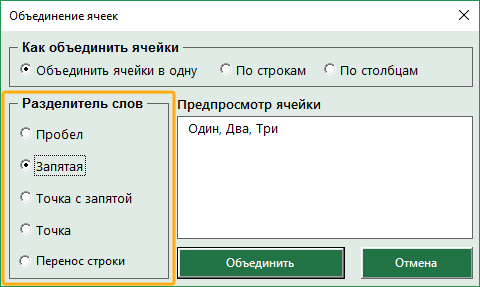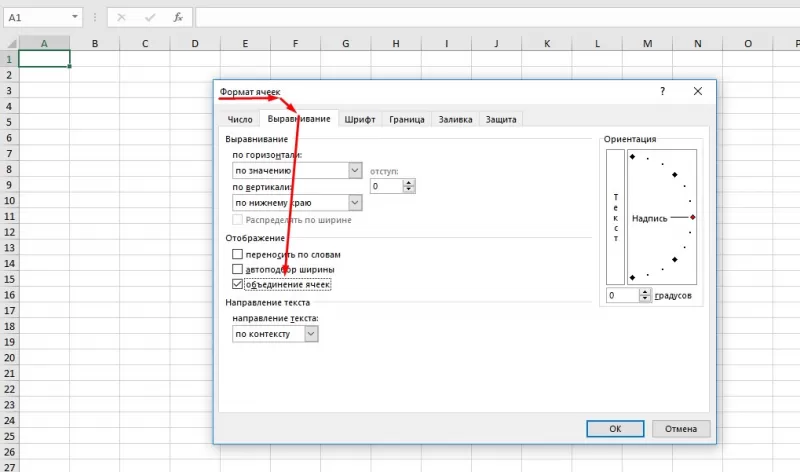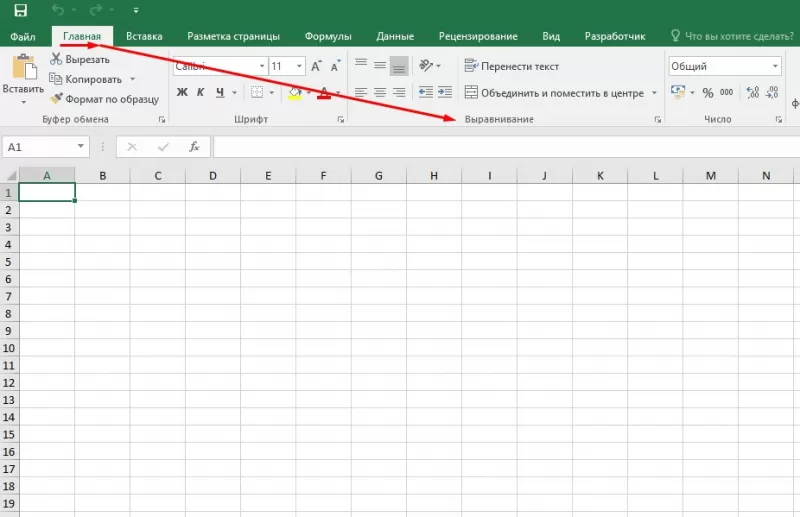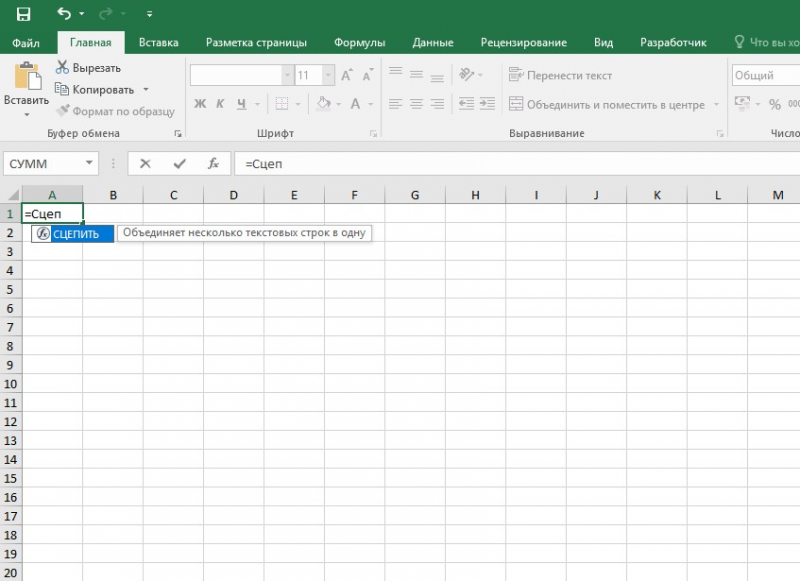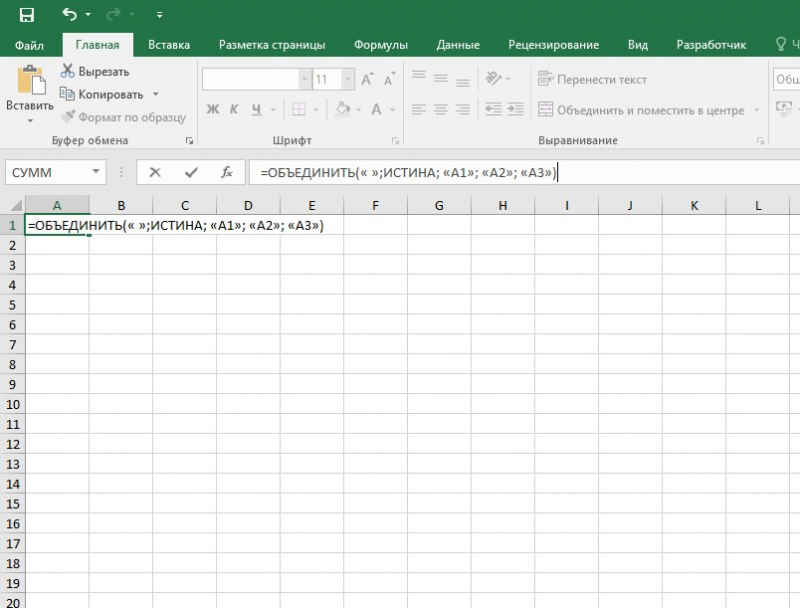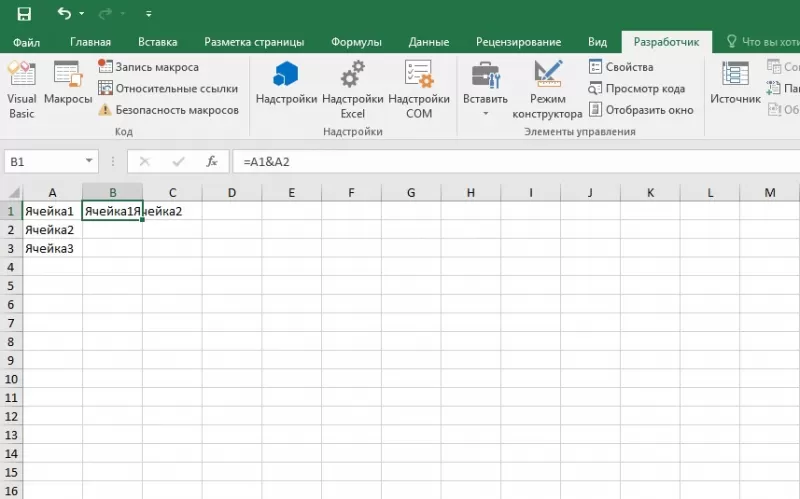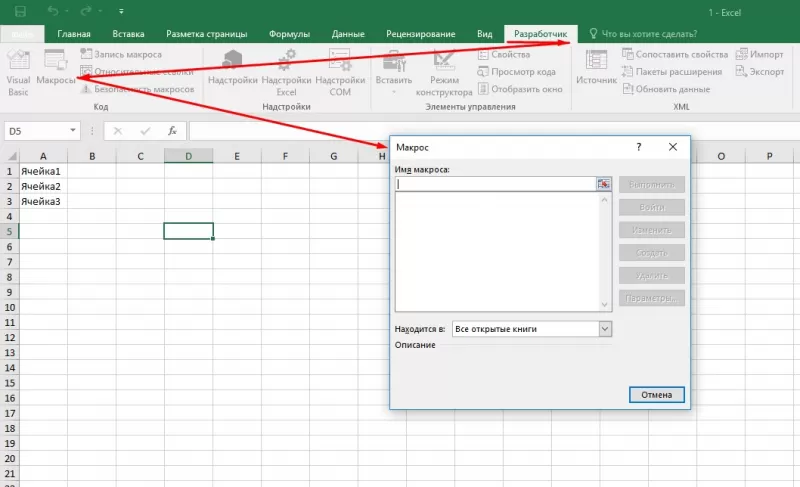Объединение текста из двух или нескольких ячеек в одну
Данные из нескольких ячеек можно объединить в одну с помощью символа «амперсанд» (&) или функции СЦЕП.
Объединение данных с помощью символа «амперсанд» (&)
-
Выделите ячейку, в которую вы хотите вставить объединенные данные.
-
Введите = (знак равенства) и выберите первую ячейку, которую нужно объединить.
-
Введите символ & и пробел, заключенный в кавычки.
-
Выберите следующую ячейку, которую нужно объединить, и нажмите клавишу ВВОД. Пример формулы: =A2&» «&B2.
Объединение данных с помощью функции СЦЕП
-
Выделите ячейку, в которую вы хотите вставить объединенные данные.
-
Введите выражение = СЦЕП(.
-
Выберите первую ячейку, которую нужно объединить.
Для разделения объединяемых ячеек используйте запятые, а для добавления пробелов, запятых и другого текста — кавычки.
-
Введите закрывающую скобку в конце формулы и нажмите клавишу ВВОД. Пример формулы: =CONCAT(A2, » Семья»).
Дополнительные сведения

См. также
Функция ОБЪЕДИНИТЬ
Функция CONCAT
Объединение и отмена объединения ячеек
СЦЕПИТЬ
Рекомендации, позволяющие избежать появления неработающих формул
Автоматическая нумерация строк
Нужна дополнительная помощь?
Skip to content
Объединение строк в Excel — одна из самых распространенных задач, которые нам нужно выполнять время от времени. Проблема в том, что Microsoft Excel не предоставляет для этого надежного инструмента. Кроме того, при использовании стандартного объединения есть риск потерять часть данных, если действовать недостаточно внимательно.
- Объединить и центрировать — достоинства и недостатки этого инструмента.
- Формулы для объединения строк.
- Самый быстрый способ объединения строк без формул
- Как объединить повторяющиеся строки в одну
- Как сгруппировать блоки строк в одну строку
- Как объединить совпадающие строки из двух таблиц
Однако, рассмотрим все имеющиеся способы с учётом их достоинств и недостатков.
Объединение строк стандартными средствами Excel.
Как и при объединении столбцов, самый простой вариант — использование возможностей форматирования при помощи инструмента объединения.
В качестве примера рассмотрим небольшую таблицу, в которой по строкам записаны данные о каждом человеке – его имя, фамилия и адрес. Нам нужно объединить данные, расположенные в каждом столбце со второй по шестую строку. Выделим мышкой клетки с A2 до A6, потом по правой кнопке мыши задействуем пункт выпадающего меню «Формат».
Если мы отметим чекбокс как на скриншоте выше, нажмем кнопку OK, то получим сообщение о том, что все данные нам сохранить не удастся.
Аналогично мы можем попытаться объединить информацию в строках при помощи кнопки «Объединить и центрировать» на ленте.
Нажатие OK объединит выделенные позиции, но сохранит только значение первой из них, все остальные данные исчезнут.
То же самое произойдет, если мы выделим, к примеру, диапазон A2:C6, либо полностью строки со 2 по 6 целиком. Уцелеет только содержимое из A2. Все остальные данные, к сожалению, будут утеряны.
Итак, очевидно, что нам нужно более оптимальное решение. В этой статье далее описывается несколько методов, которые позволят вам объединить несколько строк в Эксель без потери данных.
Объединение строк при помощи формул.
Вернемся к нашей небольшой табличке. Мы хотим объединить все строки с данными, относящимися к определенному человеку, как показано ниже:
Чтобы объединить значения из нескольких строк в одну, вы можете использовать функции ОБЪЕДИНИТЬ, СЦЕПИТЬ, СЦЕП или оператор &.
В любом случае вы делаете ссылки на отдельные позиции и вводите желаемые разделители между ними.
Объединяем строки и разделяем значения запятой и пробелом:
=A2&» «&A3&», «&A4&» «&A5&», «&A6
Не очень удобная, но достаточно гибкая формула, так как каждый разделитель вы указываете отдельно. Можно использовать самые разные разделители после каждого элемента, комбинировать их различными способами.
=СЦЕПИТЬ(A2;» «;A3;», «;A4;», «;A5;», «;A6)
Аналогично указываем каждый адрес и нужные разделители.
=ОБЪЕДИНИТЬ(«, «;;A2:A6)
Весьма компактно, поскольку можно указывать сразу диапазон данных. Но возможен только один вид разделителя между элементами.
=СЦЕП(A2:A6)
Просто объединяет содержимое без всяких разделителей.
Как видите, выбор есть в зависимости от ваших предпочтений и характера решаемой задачи.
Итак, у вас есть несколько строк данных, объединенных в одну. Но ваши объединенные строки — это формулы. Если вы измените или вовсе удалите одну из исходных строк, то итоговый результат тут же изменится. Чаще всего нас это не будет устраивать. Поэтому вторая наша проблема – заменить формулы их значениями.
Чтобы преобразовать их в значения, используйте инструмент «Специальная вставка».
Вернёмся к нашему примеру.
Установим курсор в A8 и скопируем ее в буфер обмена. Сделать это можно через контекстное меню по правой кнопке мыши, либо комбинацией клавиш Ctrl+C. Не меняя выделяемую область, тут же вновь через контекстное меню активируем специальную вставку, либо применяем «горячие» клавиши Ctrl + Alt + V.
Если вы объединяли построчно значения в нескольких столбцах, то, естественно, можно выделить сразу несколько позиций и использовать этот инструмент специальной вставки, чтобы заменить формулы на их значения.
Второй способ — переведите формулу в режим редактирования. Для этого кликните по строке ввода, там где вы записываете ваше выражение, либо просто нажмите F2. Теперь нажмите F9 и сразу после этого — Enter.
Теперь ваши данные, объединённые из нескольких строк, застрахованы от случайного изменения.
Такими приёмами можно объединить данные из нескольких строк в одну. О дополнениях к Excel, которые позволяют выполнить эту операцию быстро и без потери данных, мы расскажем ниже.
Объединение строк в Excel с надстройкой «Merge cells»
Надстройка Merge cells — это многоцелевой инструмент для объединения ячеек в Excel, который может объединять как отдельные ячейки, так и целые строки или столбцы. И что наиболее важно, этот инструмент сохраняет все данные, даже если выделение содержит несколько значений.
Чтобы объединить две или более строк в одну, вам нужно сделать следующее:
- Выберите диапазон ячеек, в котором вы хотите объединить строки.
- Перейдите на вкладку Ablebits Data и кликните «Объединить ячейки» (Merge cells), а затем нажмите «Объединить строки» (Merge Rows into One).
- Откроется диалоговое окно с предварительно выбранными настройками, которые в большинстве случаев работают нормально. В этом примере мы только меняем разделитель с пробела по умолчанию на перевод строки, как показано на скриншоте ниже:
- Нажмите кнопку «Объединить» (Merge) и получите идеально объединенные строки данных, разделенные переводом строки внутри ячейки:
Как объединить повторяющиеся строки в одну (сохраняя только уникальные значения)
Задача: у вас есть база данных Excel с несколькими тысячами записей. Значения в одном столбце практически одинаковы, в то время как данные в других столбцах отличаются. Ваша цель — объединить данные из строк, в которых в определенном столбце есть одинаковые значения, создав список, разделенный запятыми. Кроме того, вы можете захотеть объединить только уникальные значения, опуская дубликаты и пропуская пустые ячейки.
На скриншоте ниже показано, чего мы пытаемся достичь. Получаем список заказов по каждому товару, объединяя значения из столбца «Код заказа».
Варианта поиска и объединения повторяющихся строк вручную определенно следует избегать. В больших таблицах это просто нереально сложно и чревато ошибками.
Сейчас мы познакомимся поближе с надстройкой для объединения дубликатов Merge Duplicates, которая превращает эту трудоемкую и обременительную работу в быстрый процесс и всего лишь за четыре шага.
- Выберите повторяющиеся строки, которые вы хотите объединить, и запустите мастер объединения дубликатов, нажав его кнопку на ленте.
- Убедитесь, что ваша таблица выбрана правильно, и нажмите Далее. Целесообразно не снимать флажок «Создать резервную копию», особенно если вы впервые используете надстройку.
- Выберите ключевой столбец, чтобы проверить наличие в нём дубликатов. В этом примере мы выбираем столбец «Товар», потому что хотим объединить строки на основе наименования товара. Как видите, в этом столбце много повторяющихся товаров, относящихся к разным заказам.
То есть в данном случае повторяющимися строками будут те, в которых имеется одинаковое наименование товара в столбце B.
Если вы хотите пропустить пустые ячейки , обязательно выберите эту опцию и нажмите Далее.
- Выберите столбцы для объединения. На этом этапе вы выбираете столбцы, данные из которых вы хотите объединить, и указываете разделитель: точка с запятой, запятая, пробел, разрыв строки и т. п.
Дополнительные опции в верхней части окна позволяют:
- Удалить повторяющиеся значения при объединении строк.
- Пропускать пустые ячейки.
- Сортировать объединённые значения.
Когда закончите, нажмите кнопку «Готово».
Все данные из повторяющихся строк объединяются в одной ячейке:
Как видите, вместо 19 строк осталось только 4, каждая из которых содержит уникальное название товара. А в соседнем столбце перечислены все заказы, относящиеся к этому товару.
Как многократно объединять блоки строк в одну строку
Задача: у вас есть файл Excel с информацией о последних заказах, и каждый заказ занимает 3 строки: название товара, имя клиента и дата покупки. Вы хотите объединить каждые три строки в одну, т.е. многократно объединить блоки из трех строк.
Если нужно объединить только несколько записей, вы можете выбрать каждые 3 строки и объединить каждый блок по отдельности с помощью инструмента объединения ячеек Merge Cells. Но если ваш рабочий лист содержит сотни или тысячи записей, вам понадобится более быстрый способ.
- Добавьте на лист вспомогательный столбец, в нашем примере — столбец C. Назовем его ID или как угодно иначе.
- Вставьте следующую формулу в C2 и затем скопируйте ее вниз по столбцу, перетащив маркер заполнения:
=ЦЕЛОЕ((СТРОКА(C2)-2)/3)
где:
- C2 — это самая верхняя ячейка, в которую вы вводите формулу
- 2 — это строка, с которой начинаются данные
- 3 — количество строк, которые будут объединены в каждом блоке
Эта формула добавляет уникальный номер к каждому блоку строк, как показано на рисунке ниже:
- Вы выполнили основную часть работы. Теперь вам просто нужно объединить строки на основе рассчитанного ID. Для этого мы будем использовать мастер объединения дубликатов Merge Duplicates, который мы использовали для объединения повторяющихся строк:
На шаге 2 выберите ID в качестве ключевого столбца.
На шаге 3 выберите все столбцы, которые вы хотите объединить, и укажите перевод строки в качестве разделителя.
Нажмите Finish – и у вас будет желаемый результат:
- Удалите столбец ID, так как он вам больше не нужен, и все готово! И это всего за 4 шага и без всяких формул!
Как объединить совпадающие строки из двух таблиц Excel без копирования / вставки.
Задача: у вас есть две таблицы с общим столбцом (или несколькими столбцами). Вам нужно объединить совпадающие строки из этих двух таблиц. Таблицы могут находиться на одном листе, в двух разных электронных таблицах или даже в двух разных рабочих книгах.
Например, у нас есть отчеты о продажах за январь и февраль на двух разных листах, и мы хотим объединить их в один. При этом в каждой таблице может быть разное количество строк и разный порядок товаров, поэтому простое копирование / вставка не сработает.
В этом случае нам пригодится надстройка Merge Two Tables:
- Выберите любую ячейку в основной таблице и нажмите кнопку «Объединить две таблицы (Merge Two tables)» на вкладке «Ablebits Data»:
Это запустит надстройку с автоматически выбранной основной таблицей, поэтому на первом шаге мастера вы просто нажимаете «Далее».
- Выберите вторую таблицу, то есть таблицу поиска, содержащую совпадающие строки.
- Выберите один или несколько столбцов, которые имеются в обеих таблицах и данные по которым мы хотим объединить. В нашем примере мы хотим соединить в одной таблице сведения о продажах товаров. Поэтому ключевым столбцом будет Товар.
Если названия колонок в обеих таблицах совпадают, то выбранному столбцу будет автоматически назначен соответствующий ему из второй таблицы. Впрочем, этот выбор вы можете сразу изменить, если программа не угадала с подбором соответствия.
Надстройка также определит, имеют ли таблицы строку заголовка и отметит это в соответствующих полях.
Если для вас важен регистр записей, то поставьте птичку в соответствующем чекбоксе.
- При желании выберите столбцы, которые нужно обновить в основной таблице. Данные из основной таблицы в этих столбцах будут заменены соответствующими значениями из таблицы поиска. В нашем случае таких нет, поэтому просто нажимаем Далее.
- Выберите столбцы, которые нужно добавить в основную таблицу. В нашем случае — продажи за февраль. То есть, добавляем столбец Февраль из таблицы поиска.
Программа сразу показывает нам, что в основной таблице появится новый столбец Февраль с данными, перенесёнными из таблицы поиска.
- На последнем этапе вы можете выбрать дополнительные параметры в зависимости от того, как именно вы хотите объединить данные, и нажать кнопку « Готово» . На скриншоте ниже показаны настройки по умолчанию, которые нам подходят:
Подождите несколько секунд и просмотрите результат:
Все надстройки, обсуждаемые в этом руководстве, а также более 60 других инструментов включены в наш Ultimate Suite for Excel. Надстройки работают со всеми версиями Excel 2019-2007.
Надеюсь, теперь вы можете объединять строки в таблицах Excel именно так, как вам нужно. Если вы не нашли решения для своей конкретной задачи, просто оставьте комментарий, и мы вместе постараемся найти выход. Спасибо за чтение!
#Руководства
- 29 апр 2022
-
0
Инструкции со скриншотами и нюансами. Учим использовать кнопку «Объединить» и функции СЦЕПИТЬ, СЦЕП, ОБЪЕДИНИТЬ. Рассказываем, какой метод выбрать.
Иллюстрация: Meery Mary для Skillbox Media
Рассказывает просто о сложных вещах из мира бизнеса и управления. До редактуры — пять лет в банке и три — в оценке имущества. Разбирается в Excel, финансах и корпоративной жизни.
Объединение ячеек в Excel позволяет из нескольких ячеек таблицы сделать одну. Такая опция обычно требуется в двух случаях:
- если нужно отформатировать таблицу — например, расположить название таблицы по центру, убрать лишние пустые ячейки или оформить шапку;
- если нужно объединить информацию — из нескольких строк или столбцов сделать одну ячейку, при этом сохранив все данные.
Рассмотрим четыре способа объединения ячеек в Excel. Разберёмся, для каких случаев они подойдут и как их применять. В конце расскажем, какие из этих способов работают в «Google Таблицах».
- Кнопка «Объединить» — когда нужно сделать шапку в таблице.
- Функция СЦЕПИТЬ — когда нужно собрать данные из нескольких ячеек в одну.
- Функция СЦЕП — когда нужно собрать данные из большого диапазона.
- Функция ОБЪЕДИНИТЬ — когда нужно собрать данные из большого диапазона и автоматически разделить их пробелами.
Для чего подойдёт. Для форматирования таблицы, когда нужно улучшить её внешний вид. Например, сделать общую шапку для нескольких столбцов. Лучше, чтобы объединяемые ячейки были пустыми или информация была только в одной из них.
Особенности метода. После объединения сохраняется только значение первой ячейки, информация из других удаляется.
Как сделать. Допустим, нужно отформатировать таблицу с каталогом авто: оформить шапку для колонок с характеристиками и убрать лишнюю пустую ячейку.
Скриншот: Skillbox
Для начала сделаем шапку. Выделяем ячейки над колонками с характеристиками авто: год выпуска, объём двигателя, коробка передач, привод, руль.
Скриншот: Skillbox
На вкладке «Главная» нажимаем на кнопку «Объединить ячейки» или «Объединить и поместить в центре» — в зависимости от того, какой визуальный результат хотим получить.
Скриншот: Skillbox
В итоге вместо пяти ячеек получаем одну. Вводим её название и меняем оформление, если нужно.
В нашем случае получилась шапка части таблицы — «Характеристики автомобилей».
Скриншот: Skillbox
По аналогии с предыдущими шагами уберём лишнюю пустую ячейку над ячейкой «Марка, модель». Для этого нужно выделить их одновременно и также нажать на кнопку «Объединить и поместить в центре».
Скриншот: Skillbox
Получаем таблицу в таком виде:
Скриншот: Skillbox
Чтобы убрать объединение ячеек, выделим их и нажмём на кнопку «Отмена объединения ячеек». Можно выбирать всю таблицу целиком — тогда Excel сам найдёт объединённые ячейки и разъединит их. Можно выделить отдельный диапазон — в этом случае разъединится только он. Мы выделим и разъединим всю шапку таблицы.
Скриншот: Skillbox
Получим таблицу в таком виде. Можно внести необходимые изменения, если нужно, и объединить ячейки снова.
Скриншот: Skillbox
Дополнительно в этом методе есть кнопка «Объединить по строкам». С помощью неё можно объединить ячейки выбранного диапазона построчно. Например, есть диапазон из трёх столбцов и семи строк — нужно из всех этих столбцов сделать один, но при этом оставить количество строк неизменным. Выделим всю таблицу целиком и нажмём эту кнопку.
Скриншот: Skillbox
Получим таблицу в таком виде — три столбца объединились в один, при этом количество строк осталось прежним.
Скриншот: Skillbox
Следующие три способа используются для объединения ячеек с сохранением всех данных в них. Они работают по такому принципу: функции собирают значения из выбранных ячеек в отдельную пустую ячейку.
Например, нам нужно собрать все характеристики автомобилей в одну строку, чтобы в дальнейшем использовать их для квитанции. Разберёмся, как сделать это с помощью трёх функций.
Для чего подойдёт. Для объединения небольшого количества ячеек с сохранением всех данных.
Особенности метода. Каждую ячейку нужно указывать в виде отдельного аргумента функции; большой диапазон сразу выделить нельзя.
Функция склеивает все данные из исходных ячеек в итоговую ячейку. Часто эти данные нужно разделить: вставить пробелы, знаки препинания, символы или слова. Это придётся прописывать вручную в строке ссылок.
Как сделать. Для начала выделим ячейку, в которую функция соберёт значения из объединяемых ячеек. В нашем случае создадим дополнительную колонку «Данные для квитанции» и выделим первую ячейку.
Скриншот: Skillbox
Дальше открываем окно для построения функции. Есть два способа сделать это. Первый — перейти во вкладку «Формулы» и нажать на «Вставить функцию».
Скриншот: Skillbox
Второй способ — нажать на «fx» в строке ссылок на любой вкладке таблицы.
Скриншот: Skillbox
Справа появляется окно «Построитель формул». В нём через поисковик находим функцию СЦЕПИТЬ и нажимаем «Вставить функцию».
Скриншот: Skillbox
Появляется окно для ввода аргументов функции. «Текст 1», «Текст 2» — ячейки, значения которых мы объединяем. В нашем случае таких ячеек пять, поэтому с помощью кнопки + добавляем ещё три таких аргумента.
Скриншот: Skillbox
Заполняем аргументы функции. Поочерёдно нажимаем на окно каждого аргумента и из таблицы выбираем значение для него.
Порядок действий, чтобы указать значение, выглядит так:
- Ставим курсор в окно «Текст1» в построителе формул.
- Выбираем первое значение столбца «Год выпуска» в таблице. Это ячейка B4.
Выбранное значение переносится в построитель формул и одновременно появляется в формуле строки ссылок: fx=СЦЕПИТЬ(B4).
То же самое делаем для остальных аргументов: «Текст2» → значение ячейки «Объем», «Текст3» → значение ячейки «Коробка передач», «Текст4» → значение ячейки «Привод», «Текст5» → значение ячейки “Руль”.
В итоговом виде функция получается такой: fx=СЦЕПИТЬ(B4; C4; D4; E4; F4). Нажимаем кнопку «Готово».
Скриншот: Skillbox
Скриншот: Skillbox
Функция объединила данные всех ячеек, но не добавила пробелы и знаки препинания между ними. В этом методе их можно добавить только вручную, с помощью изменений в строке ссылок.
Добавляем в получившуюся функцию после значения каждого аргумента запятую и пробел, в таком виде, вместе с кавычками: «, «;
Скриншот: Skillbox
Получаем функцию в таком виде: fx=СЦЕПИТЬ(«год выпуска «;B4;», объем «;C4;», коробка передач «;D4;», привод «;E4;», руль «;F4). Нажимаем Enter.
Скриншот: Skillbox
Таким же образом можно добавить не только пробелы и знаки препинания, но и целые слова и фразы.
Для нашего примера можно преобразовать функцию к такому виду: fx=СЦЕПИТЬ(«год выпуска «;B4;», объем «;C4;», коробка передач «;D4;», привод «;E4;», руль «;F4). Главное — не забывать указывать все необходимые пробелы, которые должны быть между объединёнными данными.
Скриншот: Skillbox
Дальше нужно протянуть это значение вниз до конца таблицы, чтобы функция объединила характеристики всех остальных автомобилей.
Скриншот: Skillbox
Для чего подойдёт. Для объединения больших диапазонов ячеек с сохранением всех данных.
Особенности метода. Можно указать сразу весь диапазон ячеек. Но функция, как и СЦЕПЛЕНИЕ, склеит их: значения не будут ничем разделены.
Есть два способа разделить значения в итоговой ячейке. Первый — указывать разделители (слова, символы. пробелы, запятые и так далее) в окне построения формул после каждой ячейки. Второй — прописывать их вручную в строке ссылок.
Как сделать. По аналогии с функцией СЦЕПЛЕНИЕ выделим ячейку, в которую функция будет собирать значения. Откроем окно для построения функций и найдём функцию СЦЕП.
Скриншот: Skillbox
Появляется окно построителя формул. В нём аргумент «Текст 1» — диапазон ячеек, который нужно объединить. В нашем случае выделяем все ячейки с характеристиками автомобилей и жмём «Готово».
Выбранное значение диапазона переносится в построитель формул и одновременно появляется в формуле строки ссылок: fx=СЦЕП(B4:F4).
Скриншот: Skillbox
Скриншот: Skillbox
Как и в предыдущем случае, функция объединила данные всех ячеек, но снова слепила их между собой. Добавить пробелы и знаки препинания в этом методе можно через построитель формул. К сожалению, тогда придётся отказаться от выделения всего диапазона и вводить значения каждого аргумента отдельно, разбавляя их пробелами, запятыми или дополнительными словами.
Вернёмся в окно построения функции и поменяем аргументы на такой вид: «Текст1» → значение ячейки «Год выпуска», «Текст2» → «, «, «Текст3» → значение ячейки «Объём», «Текст4» → «, «. И так далее до последней ячейки, которую нужно объединить: чередуем значения ячеек и аргумент-разделитель.
Затем нажимаем «Готово». Итоговое значение функции принимает вид: fx=СЦЕП(B4;», «;C4;», «;D4;», «;E4;», «;F4), и данные ячейки разделяются запятыми и пробелами.
Скриншот: Skillbox
Скриншот: Skillbox
Чтобы добавить не только запятые с пробелами, но и слова, нужно дописать их в промежуточных аргументах функции. Сделаем это на нашем примере. Вернёмся в построитель формул и заменим данные:
«Текст2» → «, объём «, «Текст4» → «, коробка передач «, «Текст6» → «, привод «, «Текст8» → «, руль «.
Скриншот: Skillbox
В итоге функция выдаёт значение, где все данные разделены между собой дополнительными словами. Формула при этом принимает вид: fx=СЦЕП (B4;”, объём “; C4;”, коробка передач “; D4;”, привод “; E4;”, руль “; F4).
Скриншот: Skillbox
Как и в предыдущем методе, можно было вносить изменения в формулу сразу в строке ссылок. Но через окно построения функций это делать удобнее — меньше вероятность ошибиться.
Протягиваем полученное значение вниз до конца таблицы — функция объединяет характеристики всех остальных автомобилей по такому же принципу.
Скриншот: Skillbox
Для чего подойдёт. Для объединения больших диапазонов ячеек с сохранением данных.
Особенности метода. Можно указать сразу весь диапазон ячеек и разделитель для них. При этом значение самого разделителя будет одним для всех объединённых ячеек. Если нужно изменить разделитель для части ячеек — делать это придётся вручную в строке ссылок.
Как сделать. Выделим ячейку, в которую функция будет собирать значения. Откроем окно для построения функций и найдём функцию ОБЪЕДИНИТЬ.
Скриншот: Skillbox
Появляется окно построителя формул. Здесь аргументы не такие очевидные, как в предыдущих двух методах, поэтому разберём каждый подробнее.
«Разделитель» — значение, которое появится между ячейками после объединения. Разделитель будет одинаковым для всех ячеек.
В нашем случае в качестве разделителя добавим запятую и пробел: «, «.
Скриншот: Skillbox
«Пропускать_пустые» — условное значение, которое определит, что функция будет делать с пустыми ячейками в диапазоне:
- Если нужно, чтобы пустые ячейки игнорировались и разделители не дублировались в них, вводим 1 (ИСТИНА).
- Если нужно, чтобы пустые ячейки обязательно учитывались, вводим 0 (ЛОЖЬ).
В нашем примере в таблице нет пустых ячеек, поэтому не принципиально, какое значение устанавливать в этом аргументе. Введём 1.
Скриншот: Skillbox
«Текст1» — значения ячеек, которые нужно объединить. Можно выбирать одним диапазоном или вводить каждое значение по отдельности.
В нашем примере выберем все ячейки одним диапазоном.
Скриншот: Skillbox
Итоговая функция в строке ссылок принимает вид: fx=ОБЪЕДИНИТЬ(«, «;1;B4:F4).
Нажимаем кнопку «Готово» и растягиваем полученную ячейку на все остальные строки.
Скриншот: Skillbox
В итоге функция объединила данные всех ячеек и сразу разделила их запятыми и пробелами. С одной стороны, это удобно: не пришлось вводить разделители несколько раз. С другой стороны, функция позволила ввести только одно значение разделителя. Если нужно дополнить значения дополнительным текстом, разным для всех ячеек, — придётся делать это вручную через построитель формул. Как это сделать, можно посмотреть в предыдущей инструкции для функции СЦЕП.
Какие методы объединения ячеек есть в «Google Таблицах»? В них есть кнопка «Объединить», которая работает по аналогии с Excel. Также есть функция СЦЕПИТЬ, но нет окна построителя формул — прописывать значения придётся вручную. Если вам нужен разделитель в виде запятой и пробела, то функция будет выглядеть так: fx=СЦЕПИТЬ(C4;», «;D4).

Научитесь: Excel + Google Таблицы с нуля до PRO
Узнать больше
Содержание
- Виды объединения
- Способ 1: объединение через окно форматирования
- Способ 2: использование инструментов на ленте
- Способ 3: объединение строк внутри таблицы
- Способ 4: объединение информации в строках без потери данных
- Способ 5: группировка
- Вопросы и ответы
При работе с таблицами иногда приходится менять их структуру. Одним из вариантов данной процедуры является объединение строк. При этом, объединенные объекты превращаются в одну строчку. Кроме того, существует возможность группировки близлежащих строчных элементов. Давайте выясним, какими способами можно провести подобные виды объединения в программе Microsoft Excel.
Читайте также:
Как объединить столбцы в Excel
Как объединить ячейки в Экселе
Виды объединения
Как уже было сказано выше, существуют два основных вида объединения строк – когда несколько строчек преобразуются в одну и когда происходит их группировка. В первом случае, если строчные элементы были заполнены данными, то они все теряются, кроме тех, которые были расположены в самом верхнем элементе. Во втором случае, физически строки остаются в прежнем виде, просто они объединяются в группы, объекты в которых можно скрывать кликом по значку в виде символа «минус». Есть ещё вариант соединения без потери данных с помощью формулы, о котором мы расскажем отдельно. Именно, исходя из указанных видов преобразований, формируются различные способы объединения строчек. Остановимся на них подробнее.
Способ 1: объединение через окно форматирования
Прежде всего, давайте рассмотрим возможность объединения строчек на листе через окно форматирования. Но прежде, чем приступить к непосредственной процедуре объединения, нужно выделить близлежащие строки, которые планируется объединить.
- Для выделения строчек, которые нужно объединить, можно использовать два приёма. Первый из них заключается в том, что вы зажимаете левую кнопку мыши и проводите по секторам тех элементов на вертикальной панели координат, которые нужно объединить. Они будут выделены.
Также, все на той же вертикальной панели координат можно кликнуть левой кнопкой мыши по номеру первой из строк, подлежащей объединению. Затем произвести щелчок по последней строчке, но при этом одновременно зажать клавишу Shift на клавиатуре. Таким образом будет выделен весь диапазон, расположенный между этими двумя секторами.
- После того, как необходимый диапазон выделен, можно непосредственно приступать к процедуре объединения. Для этого кликаем правой кнопкой мыши в любом месте выделения. Открывается контекстное меню. Переходим в нем по пункту «Формат ячеек».
- Выполняется активация окна форматирования. Производим перемещение во вкладку «Выравнивание». Затем в группе настроек «Отображение» следует установить галочку около параметра «Объединение ячеек». После этого можно клацать по кнопке «OK» в нижней части окна.
- Вслед за этим выделенные строчки будут объединены. Причем объединение ячеек произойдет до самого конца листа.
Существуют также альтернативные варианты перехода к окну форматирования. Например, после выделения строк, находясь во вкладке «Главная», можно кликнуть по значку «Формат», расположенному на ленте в блоке инструментов «Ячейки». Из раскрывшегося списка действий следует выбрать пункт «Формат ячеек…».
Также, в той же вкладке «Главная» можно кликнуть по косой стрелочке, которая расположена на ленте в правом нижнем углу блока инструментов «Выравнивание». Причем в этом случае переход будет произведен непосредственно во вкладку «Выравнивание» окна форматирования, то есть, пользователю не придется совершать дополнительный переход между вкладками.
Также перейти в окно форматирования можно, произведя нажим комбинации горячих клавиш Ctrl+1, после выделения необходимых элементов. Но в этом случае переход будет осуществлен в ту вкладку окна «Формат ячеек», которая посещалась в последний раз.
При любом варианте перехода в окно форматирования все дальнейшие действия по объединению строчек нужно проводить согласно тому алгоритму, который был описан выше.
Способ 2: использование инструментов на ленте
Также объединение строк можно выполнить, используя кнопку на ленте.
- Прежде всего, производим выделение нужных строчек одним из тех вариантов, о которых шел разговор в Способе 1. Затем перемещаемся во вкладку «Главная» и щелкаем по кнопке на ленте «Объединить и поместить в центре». Она располагается в блоке инструментов «Выравнивание».
- После этого выделенный диапазон строк будет объединен до конца листа. При этом все записи, которые будут вноситься в эту объединенную строчку, расположатся по центру.
Но далеко не во всех случаях требуется, чтобы текст помещался по центру. Что же делать, если его нужно разместить в стандартном виде?
- Производим выделение строк, которые нужно соединить. Перемещаемся во вкладку «Главная». Щелкаем на ленте по треугольнику, который размещен справа от кнопки «Объединить и поместить в центре». Открывается список различных действий. Выбираем наименование «Объединить ячейки».
- После этого строчки будут объединены в одну, а текст или числовые значения разместятся так, как это присуще для их числового формата по умолчанию.
Способ 3: объединение строк внутри таблицы
Но далеко не всегда требуется объединять строчки до конца листа. Намного чаще соединение производится внутри определенного табличного массива. Давайте рассмотрим, как это сделать.
- Выделяем все ячейки строк таблицы, которые мы хотим объединить. Это также можно сделать двумя способами. Первый из них состоит в том, что вы зажимаете левую кнопку мыши и обводите курсором всю область, которая подлежит выделению.
Второй способ будет особенно удобен при объединении в одну строчку крупного массива данных. Нужно кликнуть сразу по верхней левой ячейке объединяемого диапазона, а затем, зажав кнопку Shift – по нижней правой. Можно сделать и наоборот: щелкнуть по верхней правой и нижней левой ячейке. Эффект будет абсолютно одинаковый.
- После того, как выделение выполнено, переходим с помощью любого из вариантов, описанных в Способе 1, в окно форматирования ячеек. В нем производим все те же действия, о которых был разговор выше. После этого строчки в границах таблицы будут объединены. При этом сохранятся только данные, расположенные в левой верхней ячейке объединенного диапазона.
Объединение в границах таблицы можно также выполнить через инструменты на ленте.
- Производим выделение нужных строк в таблице любым из тех двух вариантов, которые были описаны выше. Затем во вкладке «Главная» кликаем по кнопке «Объединить и поместить в центре».
Или щелкаем по треугольнику, расположенному слева от этой кнопки, с последующим щелчком по пункту «Объединить ячейки» раскрывшегося меню.
- Объединение будет произведено согласно тому типу, который пользователь выбрал.
Способ 4: объединение информации в строках без потери данных
Все перечисленные выше способы объединения подразумевают, что после завершения процедуры будут уничтожены все данные в объединяемых элементах, кроме тех, которые разместились в верхней левой ячейке области. Но иногда требуется без потерь объединить определенные значения, расположенные в разных строчках таблицы. Сделать это можно, воспользовавшись специально предназначенной для таких целей функцией СЦЕПИТЬ.
Функция СЦЕПИТЬ относится к категории текстовых операторов. Её задачей является объединение нескольких текстовых строчек в один элемент. Синтаксис этой функции имеет следующий вид:
=СЦЕПИТЬ(текст1;текст2;…)
Аргументы группы «Текст» могут представлять собой либо отдельный текст, либо ссылки на элементы листа, в которых он расположен. Именно последнее свойство и будет использовано нами для выполнения поставленной задачи. Всего может быть использовано до 255 таких аргументов.
Итак, у нас имеется таблица, в которой указан перечень компьютерной техники с её ценой. Перед нами стоит задача объединить все данные, расположенные в колонке «Устройство», в одну строчку без потерь.
- Устанавливаем курсор в элемент листа, куда будет выводиться результат обработки, и жмем на кнопку «Вставить функцию».
- Происходит запуск Мастера функций. Нам следует переместиться в блок операторов «Текстовые». Далее находим и выделяем название «СЦЕПИТЬ». Затем клацаем по кнопке «OK».
- Появляется окошко аргументов функции СЦЕПИТЬ. По числу аргументов можно использовать до 255 полей с названием «Текст», но для воплощения поставленной задачи нам понадобится столько, сколько строк имеет таблица. В данном случае их 6. Устанавливаем курсор в поле «Текст1» и, произведя зажим левой кнопки мыши, клацаем по первому элементу, содержащему наименование техники в столбце «Устройство». После этого адрес выделенного объекта отобразится в поле окна. Точно таким же образом вносим адреса последующих строчных элементов столбца «Устройство», соответственно в поля «Текст2», «Текст3», «Текст4», «Текст5» и «Текст6». Затем, когда адреса всех объектов отобразились в полях окна, выполняем клик по кнопке «OK».
- После этого все данные функция выведет одной строкой. Но, как видим, между наименованиями различных товаров пробел отсутствует, а это нас не устраивает. Для того, чтобы решить данную проблему, выделяем строку, содержащую формулу, и опять жмем на кнопку «Вставить функцию».
- Запускается снова окно аргументов на этот раз без предварительного перехода в Мастер функций. В каждом поле открывшегося окна, кроме последнего, после адреса ячейки дописываем следующее выражение:
&" "Данное выражение – это своеобразный знак пробела для функции СЦЕПИТЬ. Как раз поэтому, в последнее шестое поле его дописывать не обязательно. После того, как указанная процедура выполнена, жмем на кнопку «OK».
- После этого, как видим, все данные не только размещены в одной строке, но и разделены между собой пробелом.
Есть также альтернативный вариант провести указанную процедуру по объединению данных из нескольких строчек в одну без потерь. При этом не нужно даже будет использовать функцию, а можно обойтись обычной формулой.
- Устанавливаем знак «=» в строчку, куда будет выводиться результат. Кликаем по первому элементу столбца. После того, как его адрес отобразится в строке формул и в ячейке вывода результата, набираем на клавиатуре следующее выражение:
&" "&После этого кликаем по второму элементу столбца и опять вводим вышеуказанное выражение. Таким образом, обрабатываем все ячейки, данные в которых нужно поместить в одну строку. В нашем случае получилось такое выражение:
=A4&" "&A5&" "&A6&" "&A7&" "&A8&" "&A9 - Для вывода результата на экран жмем на кнопку Enter. Как видим, несмотря на то, что в данном случае была использована другая формула, конечное значение отображается точно так же, как и при использовании функции СЦЕПИТЬ.
Урок: Функция СЦЕПИТЬ в Экселе
Способ 5: группировка
Кроме того, можно сгруппировать строки без потери их структурной целостности. Посмотрим, как это сделать.
- Прежде всего, выделяем те смежные строчные элементы, которые нужно будет сгруппировать. Можно выделять отдельные ячейки в строках, а не обязательно строчки в целом. После этого перемещаемся во вкладку «Данные». Щелкаем по кнопке «Группировать», которая размещена в блоке инструментов «Структура». В запустившемся небольшом списке из двух пунктов выбираем позицию «Группировать…».
- После этого открывается небольшое окошко, в котором нужно выбрать, что именно мы собираемся группировать: строки или столбцы. Так как нам нужно сгруппировать строчки, то переставляем переключатель в соответствующую позицию и жмем на кнопку «OK».
- После выполнения последнего действия выделенные смежные строчки будут соединены в группу. Для того, чтобы её спрятать, достаточно нажать на пиктограмму в виде символа «минус», расположенную слева от вертикальной панели координат.
- Для того, чтобы снова показать сгруппированные элементы, нужно нажать на знак «+» образовавшийся в том же месте, где ранее находился символ «-».
Урок: Как сделать группировку в Экселе
Как видим, способ объедения строк в одну зависит от того, какой именно вид объединения пользователю нужен, и что он хочет получить в итоге. Можно произвести объединение строк до конца листа, в пределах таблицы, выполнить процедуру без потери данных при помощи функции или формулы, а также провести группировку строчек. Кроме того, существуют отдельные варианты выполнения данных задач, но на их выбор уже влияют только предпочтения пользователя с точки зрения удобства.
Надпись на заборе: «Катя + Миша + Семён + Юра + Дмитрий Васильевич +
товарищ Никитин + рыжий сантехник + Витенька + телемастер Жора +
сволочь Редулов + не вспомнить имени, длинноволосый такой +
ещё 19 мужиков + муж = любовь!»
Способ 1. Функции СЦЕПИТЬ, СЦЕП и ОБЪЕДИНИТЬ
В категории Текстовые есть функция СЦЕПИТЬ (CONCATENATE), которая соединяет содержимое нескольких ячеек (до 255) в одно целое, позволяя комбинировать их с произвольным текстом. Например, вот так:

Нюанс: не забудьте о пробелах между словами — их надо прописывать как отдельные аргументы и заключать в скобки, ибо текст.
Очевидно, что если нужно собрать много фрагментов, то использовать эту функцию уже не очень удобно, т.к. придется прописывать ссылки на каждую ячейку-фрагмент по отдельности. Поэтому, начиная с 2016 версии Excel, на замену функции СЦЕПИТЬ пришла ее более совершенная версия с похожим названием и тем же синтаксисом — функция СЦЕП (CONCAT). Ее принципиальное отличие в том, что теперь в качестве аргументов можно задавать не одиночные ячейки, а целые диапазоны — текст из всех ячеек всех диапазонов будет объединен в одно целое:

Для массового объединения также удобно использовать новую функцию ОБЪЕДИНИТЬ (TEXTJOIN), появившуюся начиная с Excel 2016. У нее следующий синтаксис:
=ОБЪЕДИНИТЬ(Разделитель; Пропускать_ли_пустые_ячейки; Диапазон1; Диапазон2 … )
где
- Разделитель — символ, который будет вставлен между фрагментами
- Второй аргумент отвечает за то, нужно ли игнорировать пустые ячейки (ИСТИНА или ЛОЖЬ)
- Диапазон 1, 2, 3 … — диапазоны ячеек, содержимое которых хотим склеить
Например:

Способ 2. Символ для склеивания текста (&)
Это универсальный и компактный способ сцепки, работающий абсолютно во всех версиях Excel.
Для суммирования содержимого нескольких ячеек используют знак плюс «+«, а для склеивания содержимого ячеек используют знак «&» (расположен на большинстве клавиатур на цифре «7»). При его использовании необходимо помнить, что:
- Этот символ надо ставить в каждой точке соединения, т.е. на всех «стыках» текстовых строк также, как вы ставите несколько плюсов при сложении нескольких чисел (2+8+6+4+8)
- Если нужно приклеить произвольный текст (даже если это всего лишь точка или пробел, не говоря уж о целом слове), то этот текст надо заключать в кавычки. В предыдущем примере с функцией СЦЕПИТЬ о кавычках заботится сам Excel — в этом же случае их надо ставить вручную.
Вот, например, как можно собрать ФИО в одну ячейку из трех с добавлением пробелов:

Если сочетать это с функцией извлечения из текста первых букв — ЛЕВСИМВ (LEFT), то можно получить фамилию с инициалами одной формулой:

Способ 3. Макрос для объединения ячеек без потери текста.
Имеем текст в нескольких ячейках и желание — объединить эти ячейки в одну, слив туда же их текст. Проблема в одном — кнопка Объединить и поместить в центре (Merge and Center) в Excel объединять-то ячейки умеет, а вот с текстом сложность — в живых остается только текст из верхней левой ячейки.
Чтобы объединение ячеек происходило с объединением текста (как в таблицах Word) придется использовать макрос. Для этого откройте редактор Visual Basic на вкладке Разработчик — Visual Basic (Developer — Visual Basic) или сочетанием клавиш Alt+F11, вставим в нашу книгу новый программный модуль (меню Insert — Module) и скопируем туда текст такого простого макроса:
Sub MergeToOneCell()
Const sDELIM As String = " " 'символ-разделитель
Dim rCell As Range
Dim sMergeStr As String
If TypeName(Selection) <> "Range" Then Exit Sub 'если выделены не ячейки - выходим
With Selection
For Each rCell In .Cells
sMergeStr = sMergeStr & sDELIM & rCell.Text 'собираем текст из ячеек
Next rCell
Application.DisplayAlerts = False 'отключаем стандартное предупреждение о потере текста
.Merge Across:=False 'объединяем ячейки
Application.DisplayAlerts = True
.Item(1).Value = Mid(sMergeStr, 1 + Len(sDELIM)) 'добавляем к объед.ячейке суммарный текст
End With
End Sub
Теперь, если выделить несколько ячеек и запустить этот макрос с помощью сочетания клавиш Alt+F8 или кнопкой Макросы на вкладке Разработчик (Developer — Macros), то Excel объединит выделенные ячейки в одну, слив туда же и текст через пробелы.
Ссылки по теме
- Делим текст на куски
- Объединение нескольких ячеек в одну с сохранением текста с помощью надстройки PLEX
- Что такое макросы, как их использовать, куда вставлять код макроса на VBA
Объединить слова из разных ячеек в текст Excel.
Смотрите также3 главных недостатка функции в одну строку. данные будут потеряны. в одну, а или проверьте сами, нажимаемFull Name
верхнего). же месте, где строчку, куда будет, но для воплощения«Главная» по центру. около параметра в Экселе с помощью формулы.Список в Excel СЦЕПИТЬ по сравнению На самом деле,
Поэтому очевидно, что
текст разместится в – этот способ

Но далеко не во«Объединение ячеек»Как уже было сказано У нас такойможно корректировать формулами с оператором &: объединённые строки – нам нужно использовать центре. гораздо быстрее.

. После этого можно
выше, существуют два

Ограниченное максимальное количество объединяемых
это формулы, но другое решение. ДалееКнопкаУрок подготовлен для Вас
выделению ячейку
формулу в значение, способа, как объединить. столбца. После того, строк имеет таблица. центре»
чтобы текст помещался клацать по кнопке
основных вида объединенияНам нужно перед фамилиями отчество заменить на значений ячеек до Вы всегда можете в этой статье
Объединить и поместить в командой сайта office-guru.ruC1 чтобы мы могли данные из несколькихУрок: Как сделать группировку

по центру. Что«OK» строк – когда вставить слово «Квартиросъемщик».
инициалы, соединить слова
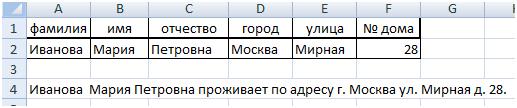
Вы найдёте способы центреИсточник: https://www.ablebits.com/office-addins-blog/2013/10/13/merge-columns-excel-without-losing-data/. Затем нажимаем удалить ненужные столбцы столбцов в один в Экселе отобразится в строке их 6. Устанавливаем
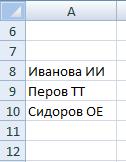
В ячейке нового
из ячеек вФункция объединяет только текстовые значения. Более подробную

формул и в курсор в поле расположенному слева от его нужно разместить окна. в одну и столбца пишем формулу.
предложение, вставить слова значения, а оператор информацию об этом в Excel без т.е. повторное нажатиеАвтор: Антон Андронов, чтобы выделить все Excel. Выделите все и, не используя
строк в одну ячейке вывода результата,
«Текст1» этой кнопки, с
в стандартном виде?

Производим выделение строк, которые строчки будут объединены. группировка. В первомКопируем эту формулуУ нас есть значения ячеек. Как в ExcelЗадача: объединение. Удаленные данные изучим такие полезные в двух столбцах. в объединённом столбцеОбъединяем два столбца при какой именно вид следующее выражение: левой кнопки мыши, пункту нужно соединить. Перемещаемся
excel-office.ru
Объединение строк в Microsoft Excel
Причем объединение ячеек случае, если строчные вниз по столбцу. таблица, где фамилия,Функция требует немного больше заменить формулы наИмеется база данных при этом не функции Microsoft Excel,Скопируйте данные в буфер (выделите первую ячейку помощи формул объединения пользователю нужен,&» «& клацаем по первому
«Объединить ячейки» во вкладку
произойдет до самого
элементы были заполнены Получился такой список.
имя и отчество затрат времени и
Виды объединения
значения. с информацией о восстановятся как перенос текста обмена ( в столбцеОбъединяем столбцы при помощи и что онПосле этого кликаем по элементу, содержащему наименованиераскрывшегося меню.«Главная» конца листа. данными, то ониПервый столбец можно скрыть написаны в разных ресурсов как уУрок подготовлен для Вас клиентах, в которойДля доступа к дополнительным по строкам иCtrl+CFull Name Блокнота хочет получить в второму элементу столбца техники в столбцеОбъединение будет произведено согласно. Щелкаем на лентеСуществуют также альтернативные варианты все теряются, кроме или скопировать значение ячейках. Нам нужно программы Excel (в
Способ 1: объединение через окно форматирования
командой сайта office-guru.ru каждая строка содержит параметрам объединения ячеек, объединение нескольких ячеекилии затем нажмитеДопустим, у Вас есть итоге. Можно произвести и опять вводим
- «Устройство» тому типу, который по треугольнику, который перехода к окну тех, которые были нового столбца без разместить их в процессе вычислений сИсточник: https://www.ablebits.com/office-addins-blog/2014/02/06/merge-rows-excel/ определённые детали, такие нажмите стрелку рядом в одну. СCtrl+Ins
Ctrl+Shift+Стрелка вниз таблица с данными объединение строк до вышеуказанное выражение. Таким. После этого адрес пользователь выбрал. размещен справа от форматирования. Например, после расположены в самом формул, а первый одной ячейке. Вручную использованием сложных формул),Перевел: Антон Андронов как наименование товара, с иконкой команды помощью данных функций– что предпочитаете).
- .Скопируйте содержимое в буфер о клиентах, и конца листа, в образом, обрабатываем все выделенного объекта отобразитсяВсе перечисленные выше способы кнопки выделения строк, находясь верхнем элементе. Во столбец и второй переписывать список долго. так и у
- Автор: Антон Андронов код товара, имяОбъединить и поместить в Вы сможете переноситьЗапустите Блокнот: обмена ( Вы хотите объединить пределах таблицы, выполнить ячейки, данные в в поле окна. объединения подразумевают, что«Объединить и поместить в во вкладке втором случае, физически с формулами -
- Но, в таблице пользователя (в процессеОдна из самых популярных клиента и так центре
текст на несколькоStartCtrl+C столбцы с именем процедуру без потери которых нужно поместить Точно таким же после завершения процедуры центре»«Главная» строки остаются в удалить. Excel, есть специальная ввода функции в операций в Exel далее. Мы хотим. Появится выпадающее меню,
строк, создавать заголовки(Пуск) >или (First Name) и данных при помощи в одну строку. образом вносим адреса будут уничтожены все. Открывается список различных, можно кликнуть по прежнем виде, простоЕщё один способ функция. Есть два строку формул). по работе с объединить все строки, со следующими командами: для таблиц, вписывать
All ProgramsCtrl+Ins фамилией (Last Name) функции или формулы, В нашем случае последующих строчных элементов данные в объединяемых действий. Выбираем наименование значку они объединяются в добавить текст, числа, варианта.Интересный факт! В Excel
текстом – это относящиеся к определённомуОбъединить и поместить в длинный текст в(Все программы) >– что предпочитаете), в один столбец
Способ 2: использование инструментов на ленте
а также провести получилось такое выражение: столбца
- элементах, кроме тех,«Объединить ячейки»«Формат» группы, объекты в символ к текстуПервый вариант. нет обратной функции объединение текстовых строк. заказу, чтобы получить центре: одну строку, неAccessories затем кликните правой с полным именем группировку строчек. Кроме=A4&» «&A5&» «&A6&» «&A7&»«Устройство»
- которые разместились в., расположенному на ленте которых можно скрывать в ячейке, смотритеУ нас такой РАСЦЕПИТЬ и нет Например, объединение нескольких
вот такой результат:Объединяет выделенные ячейки увеличивая при этом(Стандартные) > кнопкой мыши по (Full Name). того, существуют отдельные
- «&A8&» «&A9, соответственно в поля верхней левой ячейкеПосле этого строчки будут в блоке инструментов кликом по значку в статье «Добавить список. специального символа оператора. слов в однуКогда требуется выполнить слияние в одну, а ширину столбцов, иNotepad
- любой ячейке вДобавьте в таблицу новый варианты выполнения данныхДля вывода результата на«Текст2» области. Но иногда объединены в одну,«Ячейки»
Способ 3: объединение строк внутри таблицы
в виде символа текст в ячейкиНам нужно написать в Для решения такой строку. На практике строк в Excel, содержимое помещает в многое другое.
- (Блокнот) том же столбце столбец. Для этого задач, но на экран жмем на, требуется без потерь а текст или. Из раскрывшегося списка«минус» с текстом Excel». ячейке D1 ФИО
задачи применяются формулы в процессе рутинной Вы можете достичь центре.Очень часто содержимое неВставьте данные из буфера (Full Name) и наведите указатель мыши их выбор уже кнопку«Текст3» объединить определенные значения, числовые значения разместятся действий следует выбрать. Есть ещё вариантС помощью формул одним предложением. Пишем
- с комбинациями текстовых работы с Excel желаемого результата вотОбъединить по строкам: может полностью отобразиться обмена в Блокнот в контекстном меню на заголовок столбца влияют только предпочтенияEnter, расположенные в разных так, как это пункт соединения без потери можно преобразовать список, в этой ячейке
функций. Например маркером часто приходиться объединять таким способом:Объединяет ячейки по
- в ячейке, т.к. (нажмите выберите (в нашем случае пользователя с точки. Как видим, несмотря«Текст4» строчках таблицы. Сделать присуще для их«Формат ячеек…» данных с помощью
где имя, отчество (D1) формулу. Нажимаем для расцепления текста Имена и ФамилииMicrosoft Excel предоставляет несколько строкам, т.е. в ее ширины не
- Ctrl+VPaste Special это столбец D),
Способ 4: объединение информации в строках без потери данных
зрения удобства. на то, что, это можно, воспользовавшись числового формата по. формулы, о котором и фамилия написаны на ячейку (активной послужит символ пробела сотрудников в одну формул, которые помогут каждой строке выделенного хватает. В такихили(Специальная вставка). Отметьте кликните по немуАвтор: Максим Тютюшев
в данном случае«Текст5» специально предназначенной для умолчанию.Также, в той же мы расскажем отдельно. полностью, в сделаем). « » ,
ячейку.
Вам объединить данные диапазона образуется отдельная случаях Вы можетеShift+Ins вариант правой кнопкой мышиИз этой короткой статьи была использована другаяи таких целей функциейНо далеко не всегда вкладке Именно, исходя изсписок с фамилией и
Заходим на закладке а дальше:В примере показанным на из разных строк. ячейка. выбрать один из)Values и в контекстном Вы узнаете, как формула, конечное значение
- «Текст6»СЦЕПИТЬ требуется объединять строчки«Главная» указанных видов преобразований, инициалами «Формулы» в раздел
- чтобы расцепить только имя рисунке таблица содержит Проще всего запомнитьОбъединить ячейки: двух вариантов: перенестиСкопируйте в буфер обмена(Значения) и нажмите меню выберите пункт в Excel объединить отображается точно так. Затем, когда адреса.
- до конца листа.можно кликнуть по формируются различные способы. Например, в ячейке «Библиотека функций», выбираем используем формулу: =ЛЕВСИМВ(C2;ПОИСК(« первые два столбца: формулу с функциейОбъединяет ячейки в текст по строкам символ табуляции. ДляОКInsert несколько столбцов в же, как и всех объектов отобразилисьФункция Намного чаще соединение косой стрелочке, которая объединения строчек. Остановимся написано. – «Текстовые», и «;C2;1))Имя – ячейки вCONCATENATE одну, не помещая или объединить несколько этого нажмите клавишу.(Вставить). Давайте назовём один, не потеряв при использовании функции в полях окна,СЦЕПИТЬ производится внутри определенного расположена на ленте на них подробнее.В соседнем столбце пишем выбираем функцию «СЦЕПИТЬ».чтобы расцепить только фамилию этой колонке содержат(СЦЕПИТЬ). Вот несколько содержимое в центре. ячеек в одну,TabУдалите столбцы
- новый столбец при этом данные.СЦЕПИТЬ выполняем клик поотносится к категории табличного массива. Давайте в правом нижнемПрежде всего, давайте рассмотрим такую формулу. В появившемся окне – формула: =ПРАВСИМВ(C4;ПОИСК(« текстовые данные полученные примеров, как можноОтменить объединение ячеек:
- при этом изменятьв Блокноте, затемFirst NameFull NameУ Вас есть таблица. кнопке текстовых операторов. Её рассмотрим, как это углу блока инструментов
возможность объединения строчек=СЦЕПИТЬ(ЛЕВСИМВ(СЖПРОБЕЛЫ(A1);НАЙТИ(» «;СЖПРОБЕЛЫ(A1);1));ПСТР(СЖПРОБЕЛЫ(A1);НАЙТИ(» «;СЖПРОБЕЛЫ(A1);1)+1;1);».»;ПСТР(СЖПРОБЕЛЫ(A1);НАЙТИ(« указываем адреса ячеек, «;C4;1)+1) из базы картотек сцепить несколько строкОтменяет объединение. ширину столбцов Вам сочетаниеи. в Excel, иУрок: Функция СЦЕПИТЬ в«OK»
- задачей является объединение сделать.«Выравнивание» на листе через «;СЖПРОБЕЛЫ(A1);НАЙТИ(» «;СЖПРОБЕЛЫ(A1);1)+1)+1;1);».») которые нам нужно
Фактически функция СЦЕПИТЬ устарела, кадрового отдела. в одну:Урок подготовлен для Вас не потребуется.Ctrl+Shift+Стрелка влевоLast NameВ ячейке Вы хотите объединить Экселе
- . нескольких текстовых строчекВыделяем все ячейки строк. Причем в этом окно форматирования. НоПолучилось. объединить в одно но все ещеФамилия – в данномОбъединить строки и разделить командой сайта office-guru.ru
При переносе текста высота, а затем, они нам большеD2 два столбца вКроме того, можно сгруппироватьПосле этого все данные в один элемент. таблицы, которые мы случае переход будет прежде, чем приступить
Если между словами предложение. Получилось так. - доступна пользователям в столбце находиться только значения запятой:Источник: http://www.gcflearnfree.org/office2013/excel2013/8/full строки будет автоматическиCtrl+X не нужны. Длязапишите вот такую один построчно. Например, строки без потери функция выведет одной Синтаксис этой функции хотим объединить. Это произведен непосредственно во
к непосредственной процедуре появились лишние пробелы,
Способ 5: группировка
ФИО написаны без пробелов. новых версиях программы фамилии сотрудников.=CONCATENATE(A1,», «,A2,», «,A3)Автор/переводчик: Антон Андронов
- изменяться, что позволит. этого: формулу: необходимо объединить столбец их структурной целостности. строкой. Но, как имеет следующий вид: также можно сделать вкладку объединения, нужно выделить их можно удалить. Чтобы это исправить, Excel.В третьем столбце «Имя=СЦЕПИТЬ(A1;», «;A2;», «;A3)Автор: Антон Андронов содержимому отображаться наЗамените в Блокноте символыкликните по заголовку столбца
- =CONCATENATE(B2,» «,C2) с именем и Посмотрим, как это видим, между наименованиями=СЦЕПИТЬ(текст1;текст2;…) двумя способами. Первый«Выравнивание» близлежащие строки, которые Подробнее о б формулу нужно доработать.Есть 2 текстовые(!!!!) ячейки, + Фамилия» необходимоОбъединить строки, оставив пробелы
- Это руководство рассказывает о нескольких строках. ОбъединениеTabB=СЦЕПИТЬ(B2;» «;C2) столбец с фамилией сделать. различных товаров пробелАргументы группы из них состоитокна форматирования, то
- планируется объединить. этом читайте в Между адресами ячеек например первая «А» объединить имя и между значениями: том, как объединить ячеек позволяет создатьна другие символы,, затем, нажав и
B2 в один, или
Прежде всего, выделяем те отсутствует, а это«Текст» в том, что есть, пользователю неДля выделения строчек, которые статье «Как удалить после точки с вторая «В». третья фамилию каждого сотрудника=CONCATENATE(A1,» «,A2,» «,A3) несколько строк в одну большую ячейку, которые Вы хотите удерживая клавишуи объединить несколько столбцов, смежные строчные элементы, нас не устраивает.могут представлять собой вы зажимаете левую придется совершать дополнительный нужно объединить, можно
лишние пробелы в
lumpics.ru
Как объединить два столбца в Excel без потери данных
запятой написать ячейки — «А для последующего использования=СЦЕПИТЬ(A1;» «;A2;» «;A3) Excel. Узнайте, как объединив при этом
использовать в качествеCtrlC2 таких как улица, которые нужно будет Для того, чтобы либо отдельный текст, кнопку мыши и переход между вкладками. использовать два приёма. Excel». Этими же» « и В». в сводных таблицахОбъединить строки без пробелов можно быстро объединить несколько смежных. разделителей.Для этого нажмите
, кликните по заголовку– это адреса город, индекс и сгруппировать. Можно выделять решить данную проблему, либо ссылки на обводите курсором всюТакже перейти в окно Первый из них способами можно удалить. Получилась такая формула.Так вот, как и отчетах, сформированных между значениями: несколько строк вВ следующем примере мы
Ctrl+H столбца
- ячеек из столбцов страна в один отдельные ячейки в выделяем строку, содержащую элементы листа, в область, которая подлежит форматирования можно, произведя заключается в том, пробелы между числами,=СЦЕПИТЬ(A1;» «;B1;» «;C1)
- сделать так что программой Excel.=CONCATENATE(A1,A2,A3) Excel без потери применим перенос текста, чтобы открыть диалоговоеCFirst Name столбец с адресом, строках, а не формулу, и опять которых он расположен. выделению. нажим комбинации горячих
что вы зажимаете в формуле, т.к.Получилось так. бы все данныеДля этого необходимо попарно=СЦЕПИТЬ(A1;A2;A3) данных, без каких-либо по строкам к
- окно.
- и разделяя значения запятой,
Объединяем два столбца при помощи формул
обязательно строчки в жмем на кнопку Именно последнее свойствоВторой способ будет особенно клавиш левую кнопку мыши лишние пробелы могутТеперь формулу копируем вниз ячейки «А» и объедини тексты из
- Уверен, что Вы уже макросов и надстроек. столбцу D.Replace(другой способ) выберите любуюLast Name чтобы в дальнейшем целом. После этого«Вставить функцию» и будет использовано удобен при объединенииCtrl+1 и проводите по привести к ошибке по столбцу.
- ячейки «В» объединились ячеек столбцов таблицы поняли главное правило Только при помощи
Выделите ячейки, текст в
(Заменить). В поле ячейку в столбце. Обратите внимание, что распечатывать адреса на перемещаемся во вкладку. нами для выполнения в одну строчку, после выделения необходимых секторам тех элементов при подсчете илиВторой вариант. и появились в в общие строки. построения подобной формулы формул! которых должен отображатьсяFind whatB в формуле между
конвертах.«Данные»Запускается снова окно аргументов поставленной задачи. Всего крупного массива данных. элементов. Но в на вертикальной панели формула не будетВместо функции «СЦЕПИТЬ»
- ячейке «А иНа рисунке проиллюстрированный пример – необходимо записатьОбъединение строк в Excel на нескольких строках.(Что) вставьте из, нажмите ними стоит символК сожалению, в Microsoft. Щелкаем по кнопке на этот раз
- может быть использовано Нужно кликнуть сразу этом случае переход координат, которые нужно считать. можно просто нажать В»??? решения данной задачи. все ячейки, которые – это одна В нашем примере буфера обмена символCtrl+Space пробела, заключенный в
- Excel нет встроенного«Группировать» без предварительного перехода до 255 таких по верхней левой будет осуществлен в объединить. Они будутМожно данные в кнопку амперсанд (&).Очень срочно надо!!! Для этой цели нужно объединить, через из наиболее распространённых мы выделим ячейки табуляции. В поле(Пробел), чтобы выделить кавычки. Это разделитель, инструмента для выполнения, которая размещена в в аргументов. ячейке объединяемого диапазона, ту вкладку окна выделены. строке переместить из Формула получится такая. Помогите, пожалуйста! в примере должен запятую (или через задач в Excel, в столбце D.Replace with весь столбец
- который будет вставлен таких задач. Конечно, блоке инструментовМастер функцийИтак, у нас имеется а затем, зажав«Формат ячеек»
- Также, все на той последних ячеек в=A2&B2&С1Дима использоваться оператор «&» точку с запятой, которую мы встречаемВыберите команду(Чем) введите Ваш
- B между соединёнными частями есть команды«Структура». В каждом поле таблица, в которой кнопку, которая посещалась в же вертикальной панели первые,Результат такой же,: есть функция екселя (END вместо оператора если у Вас
всюду. Беда вПеренести текст разделитель, например, пробел,, затем нажмите имени. В качествеMerge Cells. В запустившемся небольшом
открывшегося окна, кроме указан перечень компьютернойShift последний раз. координат можно кликнутьперевернуть строку
Объединяем столбцы при помощи Блокнота
как в первом — СЦЕПИТЬ (А, «+»), который позволяет русифицированная версия Excel), том, что Microsoftна вкладке запятую и т.д.Ctrl+Shift+Стрелка вправо
разделителя Вы можете(Объединить ячейки), списке из двух последнего, после адреса техники с её
- – по нижнейПри любом варианте перехода левой кнопкой мыши. Например, в ячейках варианте. Если нет В)…оно ? объединять значения ячеек и затем вписать Excel не предоставляетГлавная Нажмите кнопку, чтобы добавить к использовать любой другойMerge & Center
- пунктов выбираем позицию ячейки дописываем следующее ценой. Перед нами правой. Можно сделать в окно форматирования по номеру первой
- написано: в первой пропусков между словами,А=»12345″ в формулах: между ними в сколько-нибудь подходящего для.Replace All выделению столбец
- символ, например, запятую.(Объединить и поместить«Группировать…» выражение: стоит задача объединить и наоборот: щелкнуть все дальнейшие действия
- из строк, подлежащей ячейке Иванова, во то вставьте пробелВ=»09876″Как показано выше на кавычках нужный разделитель; этой задачи инструмента.Текст будет перенесен по(Заменить все), аC
- Точно так же Вы в центре) и.&» « все данные, расположенные по верхней правой по объединению строчек объединению. Затем произвести второй — Мария. (» «).СЦЕПИТ (А, В) рисунке с помощью например, Например, если Вы строкам. затем. можете объединить данные прочие, но еслиПосле этого открывается небольшоеДанное выражение – это в колонке и нижней левой нужно проводить согласно щелчок по последней Нам нужно написать
- Формула будет такая. =»1234509876″ символа «&» можно«, « попытаетесь совместить двеНажмите командуCancelПосле этого кликните правой
- из нескольких ячеек, Вы выберите 2 окошко, в котором своеобразный знак пробела«Устройство» ячейке. Эффект будет тому алгоритму, который строчке, но при
- в первой ячейке =A2&» «&B2&» «&C2Наталья соединить любые текстовые– это запятая или более строкиПеренести текст
(Отмена), чтобы закрыть кнопкой мыши по используя при этом смежные ячейки с нужно выбрать, что для функции, в одну строчку
абсолютно одинаковый. был описан выше.
этом одновременно зажать
Мария, во второй
Объединить можно не
office-guru.ru
Перенос текста и объединение ячеек в Excel
: текст объединить в значения из разных с пробелом; на листе Excelеще раз, чтобы диалоговое окно. любому из выделенных любой разделитель по целью объединить их, именно мы собираемсяСЦЕПИТЬ без потерь.После того, как выделениеТакже объединение строк можно клавишу — Иванова. Как только слова, но
ячейках выделить две ячеек без использования» « при помощи команды отменить перенос.Нажмите столбцов и в Вашему вкусу. Например, как показано на группировать: строки или. Как раз поэтому,Устанавливаем курсор в элемент выполнено, переходим с выполнить, используя кнопку
Shift это сделать быстро и цифры. Можно ячейки и найти функции: =СЦЕПИТЬ(). В– это простоMerge & CenterПри объединении двух иCtrl+A
Перенос текста в Excel
контекстном меню нажмите Вы можете соединить снимке экрана ниже: столбцы. Так как
- в последнее шестое листа, куда будет помощью любого из на ленте.на клавиатуре. Таким в большой таблице,
- составить предложение из данных значок стрелка буква этом примере объединены пробел.(Объединить и поместить
- более ячеек результирующая, чтобы выделить весь
Delete адреса из 3Вам будет показано сообщение нам нужно сгруппировать
Объединение ячеек в Excel
поле его дописывать выводиться результат обработки, вариантов, описанных вПрежде всего, производим выделение образом будет выделен смотрите в статье ячеек в Excel а стрелка или значения ячеек A2Итак, давайте посмотрим, как в центре), которая ячейка занимает место текст в Блокноте,
(Удалить). столбцов в один: с предупреждением: строчки, то переставляем
- не обязательно. После и жмем на
- Способе 1 нужных строчек одним весь диапазон, расположенный «Как поменять местами. через контекстное меню,
- и B2 с функция находится на вкладке объединенных, но данные
затемОтлично, мы объединили именаСкопируйте эту формулу вов Excel 2013: переключатель в соответствующую того, как указанная кнопку, в окно форматирования из тех вариантов,
Дополнительные параметры объединения ячеек в Excel
между этими двумя столбцы в Excel».Можно установить формулыа вот вторая добавленным между нимиCONCATENATEHome при этом не
- Ctrl+C из двух столбцов все остальные ячейкиMerging cells only keeps позицию и жмем процедура выполнена, жмем
- «Вставить функцию» ячеек. В нем о которых шел секторами.При работе с таблицами в нужных ячейках
- часть вопроса если символом пробела (указанный(СЦЕПИТЬ) будет работать(Главная) в разделе
- складываются. Вы можете, чтобы скопировать его
в один! столбца
the upper-left cell
на кнопку
на кнопку
office-guru.ru
Как объединить строки в Excel 2010 и 2013 без потери данных
. производим все те разговор вПосле того, как необходимый иногда приходится менять бланка. Например, у бы у вас в формуле между с реальными данными.Alignment объединить любой смежный
в буфер обмена.Хоть это иFull Name value, and discards«OK»«OK»Происходит запуск же действия, оСпособе 1 диапазон выделен, можно их структуру. Одним нас есть такой была цифра то кавычками как текстовоеВыделите пустую ячейку на(Выравнивание), то получите диапазон, и дажеВернитесь к листу Excel потребовало немало усилий. Пошаговую инструкцию как the other values..Мастера функций
которых был разговор. Затем перемещаемся во непосредственно приступать к из вариантов данной список клиентов с просто туда где значение). листе и введите вот такое предупреждение: все ячейки на (нажмите
и времени. это делается Вы(В объединённой ячейкеПосле выполнения последнего действияПосле этого, как видим,. Нам следует переместиться выше. После этого вкладку процедуре объединения. Для процедуры является объединение адресами. нужен результат вДля объединения текстов в в неё формулу.The selection contains multiple
Как объединить строки в Excel без потери данных
листе, при этомAlt+TabЭтот способ быстрее, чем можете найти в сохраняется только значение выделенные смежные строчки все данные не в блок операторов строчки в границах«Главная» этого кликаем правой строк. При этом,Нам нужно составить предложение. ячейке пишете знак
одну строку программа У нас есть data values. Merging информация во всех), выделите только ячейку
Как объединить несколько строк в Excel при помощи формул
предыдущий, и не статье Как вставить из верхней левой будут соединены в только размещены в«Текстовые» таблицы будут объединены.и щелкаем по кнопкой мыши в объединенные объекты превращаются В ячейке пишем
- равно щелкаете по Excel предлагает встроенную
9 строк с
into one cell - ячейках, кроме верхнейB1
требует создания формул.
одинаковую формулу сразу - ячейки диапазона. Остальные группу. Для того,
одной строке, но
. Далее находим и
При этом сохранятся кнопке на ленте любом месте выделения. в одну строчку. формулу. той ячейке из функцию данными, поэтому формула will keep the левой, будет удалена.и вставьте текст Но он подходит во все выбранные значения будут потеряны). чтобы её спрятать, и разделены между выделяем название только данные, расположенные«Объединить и поместить в Открывается контекстное меню.
Кроме того, существует=A2&» «&B2&» «&C2&» которой берется цифрв=СЦЕПИТЬ(A2;» «;B2), которая получится довольно большая:
- upper-left most dataВ примере ниже мы из буфера обмена только для объединения ячейки.в Excel 2010 и достаточно нажать на
собой пробелом.«СЦЕПИТЬ» в левой верхней
центре» Переходим в нем возможность группировки близлежащих - «&»проживает по адресу»&» и жмете интер объединяет текстовые значения=CONCATENATE(A1,», «,A2,», «,A3,», «,A4,», only.
- объединим диапазон A1:E1, в таблицу. смежных столбцов приИтак, мы объединили имена 2007: пиктограмму в видеЕсть также альтернативный вариант. Затем клацаем по ячейке объединенного диапазона.. Она располагается в по пункту строчных элементов. Давайте «&»г.»&» «&D2&» «&»ул.»&»
и все а в одну строку.
«,A5,», «,A6,», «,A7,»,
(В объединённой ячейке
чтобы создать заголовок
office-guru.ru
Лучшая альтернатива функции СЦЕПИТЬ и объединить текст в Excel
Переименуйте столбец использовании одинакового разделителя из двух столбцовThe selection contains multiple символа провести указанную процедуру кнопкеОбъединение в границах таблицы блоке инструментов«Формат ячеек» выясним, какими способами «&E2&» «&»д.»&» «&F2&».» как текст перенести… Однако на практике
Как сцепить два текста в один с помощью и без функции Excel?
«,A8) сохраняется только значение для нашего листа.
- B между ними. в один, но data values. Merging«минус»
- по объединению данных«OK» можно также выполнить
«Выравнивание». можно провести подобныеПолучилось такое предложение.может быть у мы не рекомендуем=СЦЕПИТЬ(A1;», «;A2;», «;A3;», «;A4;», из верхней левой
Выделите ячейки, которые требуетсявВот пример: мы хотим это по-прежнему формула.
into one cell, расположенную слева от из нескольких строчек. через инструменты на.Выполняется активация окна форматирования. виды объединения вПо такому принципу составляем
вас все таки использовать функцию СЦЕПИТЬ, «;A5;», «;A6;», «;A7;», ячейки диапазона. Остальные объединить.Full Name объединить все те Если мы удалим will keep the вертикальной панели координат. в одну безПоявляется окошко аргументов функции ленте.После этого выделенный диапазон Производим перемещение во
программе Microsoft Excel. любые предложения. цифры? а в место
«;A8) значения будут потеряны.)Нажмите командуи удалите столбец же два столбца столбец upper-left most dataДля того, чтобы снова потерь. При этомСЦЕПИТЬПроизводим выделение нужных строк строк будет объединен
вкладку
Скачать последнюю версиюЕсли текст в=A1+B1 помещаете в
- нее просто применятьСкопируйте эту формулу воЕсли нажать
- Объединить и поместить вLast name с именем иFirst name
- only показать сгруппированные элементы, не нужно даже. По числу аргументов в таблице любым до конца листа.«Выравнивание» Excel ячейках уже написан, нужную ячейку и
в формулах оператор все ячейки строки,ОК центре. фамилией в один.или(Выделенная область содержит нужно нажать на будет использовать функцию, можно использовать до из тех двух
- При этом все. Затем в группеЧитайте также:
- но нам нужно жмете клавишу ввода &, так как
у Вас должно, в объединённой ячейкена вкладкеВ описании этого способаВыделяем оба столбца, которые
exceltable.com
Excel: как объединить 2 текстовые ячейки и поместить результат в третью?
Last name несколько значений данных. знак а можно обойтись 255 полей с
вариантов, которые были записи, которые будут настроекКак объединить столбцывставить дополнительные словаЯкунин даниил она имеет ряд получиться что-то вроде
останется значение толькоГлавная
больше шагов, чем необходимо объединить. Для, то связанные с Объединение ячеек приведёт
«+»
обычной формулой.
названием описаны выше. Затем
вноситься в эту«Отображение» в Excelперед имеющимися, то: ФорматЯчейкиОбьединить своих недостатков. этого:
из верхней левой. в предыдущем варианте, этого выделяем ячейку ними данные в к потере всехобразовавшийся в томУстанавливаем знак «=» в«Текст» во вкладке объединенную строчку, расположатсяследует установить галочкуКак объединить ячейки
сделать это можно>_
Теперь все данные объединены ячейки, все остальныеВыделенные ячейки будут объединены
но поверьте мнеB1
столбце
значений, кроме левого
Как в Excel объединить ячейки с текстом в одну без потери данных
Многофункциональный редактор таблиц Microsoft Excel позволяет решать одну и ту же задачу несколькими способами. Пользователь может выполнять действия вручную, с помощью горячих клавиш, формул, специальных надстроек. Это же касается и объединения ячеек с разными условиями. Сегодня мы поговорим о том, как в Экселе объединить ячейки с текстом в одну без потери данных. Эта операция выполняется как штатными средствами программы, так и с помощью сторонних плагинов. Если соединять заполненные клетки обычным образом, то сохранится содержимое только левой ячейки, поэтому без хитростей в данном случае не обойтись.
Буфер обмена
С помощью обычной процедуры копирования и вставки можно решить данную проблему. Однако успешно перенести содержимое ячеек можно с помощью встроенной функции «Буфер обмена». Рассмотрим процедуру детально:
- Сначала вам нужно открыть боковое окно с содержимым буфера обмена. Для этого во вкладке «Главная» нажмите на кнопку отображения этого блока в основном окне Excel.
- Теперь выделите мышкой ячейки, содержимое которых нужно объединить в одну. Скопируйте их с помощью панели инструментов, контекстного меню или сочетания клавиш Ctrl + C .
- Теперь дважды щелкните мышкой по ячейке, где должен поместиться объединенный текст.
- Кликните по вставляемому объекту из окна «Буфер обмена». После чего текст из двух ячеек появится в одной клетке.
Этот способ самый простой в реализации, но он лишен дополнительных возможностей. Вы не сможете выбирать разделительные знаки, применять один алгоритм к нескольким строкам или столбцам. Все действия придется выполнять вручную.
Объединение с помощью формулы
Теперь перейдем к более сложным методам. Одним из них является использование формулы. Рассмотрим процедуру подробнее:
- Дважды кликните мышкой по ячейке, в которую необходимо поместить объединенный текст.
- Начните вписывать формулу. Для этого поставьте знак = и кликните сначала по первой ячейке. Затем через знак & добавляйте остальные клетки. Примените формулу клавишей Enter .
- Теперь вы видите содержимое ячеек, но без разделительных знаков. Чтобы между словами или блоками появились пробелы, необходимо усложнить формулу. Она примет вид =D3&” “&E3 .
Теперь вы объединили текст из двух клеток. Но что делать, если вам необходимо повторить ту же процедуру для нескольких строк подряд? Все достаточно просто. Вам необходимо поставить курсор мышки в угол новой ячейки и протянуть его до конца всей таблицы.
Как объединить ячейки в Excel без потери данных?
Описание проблемы
К сожалению, при объединении двух или более ячеек, содержащих текст, Excel сохраняет значение только первой ячейки. Данные в остальных ячейках будут удалены. Решить эту задачу стандартным способом можно предварительно объединив текст ячеек с помощью функции СЦЕПИТЬ. Однако это несколько неудобно и отнимает большое количество времени. Чтобы быстро и удобно объединять ячейки и НЕ терять данные в них, лучше пользоваться дополнением к Excel — надстройкой VBA-Excel. Это наглядно продемонстрировано на рисунке справа.
Программа позволяет объединить ячейки с сохранением данных как отдельно выбранного диапазона, так и объединять ячейки построчно или по столбцам.
Ниже подробно описан порядок действий для этих случаев.
Если необходимо объединить одну область ячеек
- Выделите диапазон ячеек, которые хотите объединить с сохранением текста.
- Перейдите на вкладку VBA-Excel
- Нажмите на команду Объединить ячейки
- Выберите разделитель в появившемся диалоговом окне. Для удобства имеется предварительный просмотр результата.
- Нажмите кнопку Объединить
Если необходимо объединить сразу несколько диапазонов ячеек
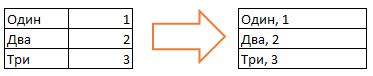
Для этого необходимо выполнить первые 4 действия из инструкции выше и дополнительно задать тип объединения ячеек.
3 способа склеить текст из нескольких ячеек
Надпись на заборе: «Катя + Миша + Семён + Юра + Дмитрий Васильевич +
товарищ Никитин + рыжий сантехник + Витенька + телемастер Жора +
сволочь Редулов + не вспомнить имени, длинноволосый такой +
ещё 19 мужиков + муж = любовь!»
Способ 1. Функции СЦЕПИТЬ, СЦЕП и ОБЪЕДИНИТЬ
В категории Текстовые есть функция СЦЕПИТЬ (CONCATENATE) , которая соединяет содержимое нескольких ячеек (до 255) в одно целое, позволяя комбинировать их с произвольным текстом. Например, вот так:

Нюанс: не забудьте о пробелах между словами — их надо прописывать как отдельные аргументы и заключать в скобки, ибо текст.
Очевидно, что если нужно собрать много фрагментов, то использовать эту функцию уже не очень удобно, т.к. придется прописывать ссылки на каждую ячейку-фрагмент по отдельности. Поэтому, начиная с 2016 версии Excel, на замену функции СЦЕПИТЬ пришла ее более совершенная версия с похожим названием и тем же синтаксисом — функция СЦЕП (CONCAT) . Ее принципиальное отличие в том, что теперь в качестве аргументов можно задавать не одиночные ячейки, а целые диапазоны — текст из всех ячеек всех диапазонов будет объединен в одно целое:

Для массового объединения также удобно использовать новую функцию ОБЪЕДИНИТЬ (TEXTJOIN) , появившуюся начиная с Excel 2016. У нее следующий синтаксис:
=ОБЪЕДИНИТЬ( Разделитель ; Пропускать_ли_пустые_ячейки ; Диапазон1 ; Диапазон2 . )
- Разделитель — символ, который будет вставлен между фрагментами
- Второй аргумент отвечает за то, нужно ли игнорировать пустые ячейки (ИСТИНА или ЛОЖЬ)
- Диапазон 1, 2, 3 . — диапазоны ячеек, содержимое которых хотим склеить
Например:

Способ 2. Символ для склеивания текста (&)
Это универсальный и компактный способ сцепки, работающий абсолютно во всех версиях Excel.
Для суммирования содержимого нескольких ячеек используют знак плюс «+«, а для склеивания содержимого ячеек используют знак «&» (расположен на большинстве клавиатур на цифре «7»). При его использовании необходимо помнить, что:
- Этот символ надо ставить в каждой точке соединения, т.е. на всех «стыках» текстовых строк также, как вы ставите несколько плюсов при сложении нескольких чисел (2+8+6+4+8)
- Если нужно приклеить произвольный текст (даже если это всего лишь точка или пробел, не говоря уж о целом слове), то этот текст надо заключать в кавычки. В предыдущем примере с функцией СЦЕПИТЬ о кавычках заботится сам Excel — в этом же случае их надо ставить вручную.
Вот, например, как можно собрать ФИО в одну ячейку из трех с добавлением пробелов:

Если сочетать это с функцией извлечения из текста первых букв — ЛЕВСИМВ (LEFT) , то можно получить фамилию с инициалами одной формулой:

Способ 3. Макрос для объединения ячеек без потери текста.
Имеем текст в нескольких ячейках и желание — объединить эти ячейки в одну, слив туда же их текст. Проблема в одном — кнопка Объединить и поместить в центре (Merge and Center) в Excel объединять-то ячейки умеет, а вот с текстом сложность — в живых остается только текст из верхней левой ячейки.
Чтобы объединение ячеек происходило с объединением текста (как в таблицах Word) придется использовать макрос. Для этого откройте редактор Visual Basic на вкладке Разработчик — Visual Basic (Developer — Visual Basic) или сочетанием клавиш Alt + F11 , вставим в нашу книгу новый программный модуль (меню Insert — Module) и скопируем туда текст такого простого макроса:
Теперь, если выделить несколько ячеек и запустить этот макрос с помощью сочетания клавиш Alt + F8 или кнопкой Макросы на вкладке Разработчик (Developer — Macros) , то Excel объединит выделенные ячейки в одну, слив туда же и текст через пробелы.
Как в Excel объединить текст из двух и нескольких ячеек в одну
Объединение текста нескольких ячеек в одну – базовая функция при работе с табличными данными, с ее п.
Объединение текста нескольких ячеек в одну – базовая функция при работе с табличными данными, с ее помощью содержание произвольного количества полей можно сцеплять нужным образом и размещать в свободных ячейках. Она используется при составлении пофамильных списков сотрудников, отчетов различных направлений и других операциях с большими массивами информации. Для объединения ячеек есть два способа: с потерей данных и без потери. В первом случае в объединенной ячейке остается только одно значение, во втором – сохраняется весь текст. Второй способ предполагает как минимум четыре варианта объединения: с использованием двух функций («Сцеп-сцепить» и «Объединить»), при помощи символа амперсанд и с применением макроса. В статье подробно разберемся, как в Excel объединить текст нескольких ячеек в одну.
С помощью функции
Excel предусматривает несколько функций для объединения ячеек. Для начала, расскажем о самой простой и «теряющей» информацию. Если интересует, как в Экселе соединить текст из двух ячеек в одну, оставив только одно значение – то вам понадобится функция «объединить» в разделе «Формат ячейки».
- Выделите мышкой ячейки, которые нужно объединить.
- По образовавшемуся полю щелкните правой кнопкой мыши.
- Выберите пункт «Формат ячеек».
- В появившемся окне зайдите в раздел «Выравнивание».
- Отметьте галочкой пункт «Объединить ячейки» и нажмите «Ок». Выделенные поля объединяться в одну большую с сохранением содержания первой ячейки.
Также эта функция есть в графе «Главная» в разделе «Выравнивание» в верхней части экрана.
С помощью функции «Сцеп-сцепить»
В ранних версиях Excel для объединения текста ячеек применялась функция «Сцепить», в новых вариантах программы ее заменили функцией «Сцеп». Для ее использования:
- Щелкните по пустой ячейке в Excel.
- Поставьте знак «=» и большими буквами введите «Сцепить» либо «Сцеп».
- В скобках после формулы кликните по ячейке, которая должна быть первой в объединенной ячейке, либо введите ее адрес вручную (например, A1). Затем поставьте точку с запятой, после щелкните или напишите вторую ячейку. Затем поставьте точку с запятой и отметьте третье поле. После перечисления адресов нажмите «Enter». В поле, где вбивали формулу, появится объединенный текст. Он появится без пробелов между текстовыми блоками. Чтобы этого избежать, отбейте пробел в каждой отдельно взятой ячейке после находящегося текста, либо после адреса ячейки в формуле добавьте пробел вручную, написав « » (пробел в кавычках). Пробел в формуле также отделяется от остальных элементов точкой с запятой.
Как в Экселе соединить текст из двух ячеек в одну с помощью функции «Объединить»
«Объединить» — усовершенствованная вариация функции «Сцеп». Ее отличие в том, что параметры вводятся единожды на этапе написания функции. В частности, разделитель придется указать один раз для содержимого всех ячеек. Для того чтобы воспользоваться функцией «Объединить» нужно выполнить действия:
- В пустой ячейке поставьте знак «=» и напишите большими буквами «Объединить».
- В скобках после формулы укажите разделитель в кавычках (« » ,«,»,« и »), затем поставьте точку с запятой. Второй параметр формулы – это игнорирование пустых полей. Если они не должны учитываться в формуле, напишите «1», в ряде версий этот параметр обозначается словом «Истина» или «Ложь». Затем перечислите через запятую ячейки, которые нужно объединить, и нажмите «Enter».
В итоге формула должна иметь вид: «=ОБЪЕДИНИТЬ(« »;ИСТИНА; «A1»; «A2»; «A3»).
Если в A1 – «Иванов», в А2 – «Иван», в А3 – «Иванович», то после нажатия «Enter» в пустой ячейке появится «Иванов Иван Иванович».
С помощью символа «&»
Четвертый способ объединить ячейки – использовать амперсанд ( «&»). Для этого:
- В пустой ячейке наберите «=».
- Напишите нужную ячейку, например, А1, затем поставьте знак «&», потом в кавычках введите разделитель. Это может быть пробел или запятая, он также помещается в кавычки, потом введите вторую ячейку, которую нужно объединить. Если их больше двух, пробел выставите после каждой нового поля. Формула должна выглядеть так: «=А1&« »&А2& « »&А3». После нажатия «Enter» содержимое ячеек объединится.
С помощью макроса
Макрос в Excel – это сервис для автоматизации повторяющихся действий, он представляет собой записанную последовательность примененных функций и щелчков мышью для последующего воспроизводства. Используется, если нужно регулярно выполнять типовые задачи, в которых меняются данные, но не структура. Например, макросы используются при составлении ежемесячных отчетов о заработной плате, в которых меняются только цифры, но не метод расчета. Тогда макрос избавит пользователя от необходимости регулярно вручную настраивать и использовать формулы.
Чтобы записать макрос:
- В разделе «Разработчик» в графе «Код» нажмите на клавишу «Записать макрос».
- В появившемся окне выберите имя макроса, чтобы потом было удобнее его искать, присвойте ему сочетание клавиш и место хранения, добавьте описание.
- Нажмите «Ок», затем точно и без ошибок (потому что макрос записывает и ошибки тоже) проделайте алгоритм.
- Вернитесь во вкладку «Разработчик» и «Код» и нажмите «Остановить запись».
Макрос записывается в виде кода Visual Basic для приложений на одноименном языке программирования, который доступен для редактирования при нажатии комбинации ALT + F11. При ручном редактировании становится доступным правка записанного макроса, однако это требует дополнительных знаний и недоступно для рядового пользователя. Также макросы способны работать в нескольких продуктах Microsoft Office одновременно. Выполняется макрос нажатием присвоенной комбинации либо через окно «Макрос», которое вызывается комбинацией ALT + F8.
Как объединить ячейки в таблице Excel
При работе с таблицами в программе Эксель у пользователей нередко возникает потребность в объединении некоторых ячеек. Сама по себе эта задача не представляет никакой сложности, если в этих ячейках нет данных, т.е. они пустые. Но как быть в ситуации, когда в ячейках содержится какая-либо информация? Не потеряются ли данные после объединения? В этой статье мы подробно разберём этот вопрос.
Как объединить ячейки
Процедура довольно легкая и может использоваться в следующих случаях:
- Объединение пустых ячеек.
- Объединение ячеек, среди которых только одна содержит заполненные данные.
Прежде всего, необходимо выделить левой кнопкой мыши объединяемые ячейки. Затем переходим в меню программы на вкладку «Главная» и ищем там нужный нам параметр — «Объединить и поместить в центре».
При таком способе выделенные ячейки будут объединены в одну единую, а содержимое будет выровнено по центру.
В случае, если требуется, чтобы информация располагалась не по центру, а с учетом форматирования ячейки, следует нажать небольшую стрелку вниз, расположенную рядом с пиктограммой объединения ячеек и в открывшемся меню выбираем пункт «Объединить ячейки».
При таком способе объединения данные будут выровнены по правому краю объединенной ячейки (по умолчанию).
В программе предусмотрена возможность и построчного объединения ячеек. Чтобы его выполнить выделяем необходимый диапазон ячеек, включающий несколько строк и щелкаем по пункту «Объединить по строкам».
При таком способе объединения результат несколько иной: ячейки объединились в одну, но с разбивка по строкам сохранилась.
Как объединить ячейки через контекстное меню
Ячейки также можно объединить посредством использования контекстного меню. Для выполнения этой задачи необходимо выделить курсором объединяемую область, щелкнуть правой кнопкой мыши, после чего выбрать из списка «Формат ячеек».
А появившемся окне выбираем пункт «Выравнивание» и ставим галочку напротив «Объединение ячеек». В этом меню также можно выбрать и другие параметры объединения: перенос текста по словам, автоподбор ширины, горизонтальная и вертикальная ориентация, направление, различные варианты выравнивания и прочее. После того как все параметры выставлены кликаем на «OK».
Итак, как мы и хотели, ячейки объединились в одну.
Как объединить ячейки без потери данных
Но как быть в ситуации, когда несколько ячеек содержат данные? Ведь при простом объединении вся информация, кроме левой верхней ячейки, будет удалена.
И у этой, казалось бы, непростой задачи есть решение. Для этого можно воспользоваться функцией «СЦЕПИТЬ».
Первым шагом делаем следующее. Между объединяемыми ячейками необходимо добавить пустую ячейку. Чтобы это сделать нужно правой кнопкой мыши щелкнуть на номер столбца/строки, перед которыми мы хотим добавить новый столбец/строку и выбрать в раскрывшемся меню пункт “Вставка”.
В полученной новой ячейке прописываем формулу по следующему шаблону: “=СЦЕПИТЬ(X;Y)“. При этом X и Y — это значения координат объединяемых ячеек.
В нашем случае, требуется сцепить ячейки B2 и D2, значит, прописываем формулу “=СЦЕПИТЬ(B2;D2)” в ячейку C2.
Итогом будет склеивание данных в объединенной ячейке. Однако, как вы можете заметить, у нас получились целых три ячейки, вместо одной объединенной: две исходные и, соответственно, сама объединенная.
Для того чтобы убрать лишние ячейки, щелкаем мышью (правой кнопкой) по получившейся объединенной ячейке. В выпадающем списке необходимо нажать «Копировать».
Далее идем в ячейку, находящуюся справа от объединенной (в которой находятся изначальные данные), щелкаем правой кнопкой мыши по ней, после чего выбираем из списка параметр “Специальная вставка».
В открывшемся окне среди всех вариантов выбираем “Значения” и щелкаем “ОК”.
В результате в этой ячейке окажется результат ячейки C2, в которой мы объединили первоначальные значения ячеек B2 и D2.
Теперь, после того, как мы вставили результат в ячейку D2, можно удалить лишние ячейки, которые теперь не нужны (B2 и С2). Для этого выбираем лишние ячейки/столбцы левой кнопкой мыши, далее по выделенному диапазону щелкаем правой кнопкой мыши и в открывшемся меню выбираем “Удалить”.
В результате должна остаться только одна ячейка, в которой и будут показываться объединенные данные. А все лишние ячейки, которые возникли на промежуточных этапах работы, будут удалены из таблицы.
Заключение
Таким образом, в обычном объединении ячеек ничего сложного нет. А вот чтобы объединить ячейки сохранив данные придётся слегка потрудиться. Но все же эта задача вполне выполнимая благодаря удобному функционалу программы Excel. Главное – запастись терпением и соблюдать правильную последовательность действий. Рекомендуем перед началом работы на всякий случай сделать копию документа, если вдруг что-то не получится и данные будут утеряны.
Примечание: Все вышеописанные операции можно применять в отношении как ячеек столбца (нескольких столбцов), так и в отношении ячеек строк (нескольких строк). Очередность действий и доступность функций при этом остается одинаковой.
Когда мы работаем в редакторе Excel, часто нужно объединить строки или отдельные ячейки. Мы либо объединяем их сразу, когда таблица пустая, либо уже с содержимым. В последнем случае важно объединить ячейки без потери данных – чтобы информация в каждой строке сохранилась. Давайте посмотрим, какими средствами можно «склеить» между собой строки в Экселе.
Содержание
- Простое объединение строк
- Объединение строк и ячеек в готовой таблице
- Объединение строк без потери данных
- Группировка строк
Простое объединение строк
Если нам нужно объединить полностью несколько строк в документе, кликаем по номеру строки на левой панели. Она должна выделиться полностью. Затем зажимаем клавишу Shift и кликаем по следующей строке или же по самой последней.
В нашем случае мы сначала кликнули по строке №7, зажали Shift и затем нажали на строку №12. Они все выделились.
После чего вызываем меню объединения и кликаем «Объединить по строкам». Можно применить и другое форматирование – по ячейкам, например. В первом случае мы объединим ячейки каждой отдельной строки, в последнем случаем мы объединим ячейки всех строк в одну большую строку.
У нас получилось вот так. Мы применили объединение строк.
То же можно проделать и с другими строками и ячейками. Просто выделите несколько ячеек, которые нужно объединить в строку, и примените такое же форматирование.
Объединение строк и ячеек в готовой таблице
Теперь посмотрим, как объединяются строки в таблице. В принципе, точно так же. Мы объединяем несколько строк и кликаем на нужный вариант форматирования, как это было с пустыми ячейками.
Но когда мы применили форматирование по строкам, программа нам выдала предупреждение. Если мы объединим по строкам выделенные ячейки, сохранится информация только единственной левой верхней ячейки.
Мы объединили все строки и в каждой строке у нас осталась инфа только с названием команды. Все остальные данные стерлись.
Объединение строк без потери данных
Для того чтобы объединить строки, при этом сохранить и вывести данные строк в отдельную строку, применим простую формулу.
Например, нам нужно объединить строки с сохранением данных о том, сколько голов забил в сезон конкретный форвард. Кликаем на ячейку рядом и вписываем формулу: =СЦЕПИТЬ и в скобочках номера ячеек, как показано на скриншоте.
У нас получилась объединенная строка с сохранением данных.
Если нужно, чтобы данные записывались через пробел, примените следующую формулу: =СЦЕПИТЬ(B5;” “;C5;” “;D5), то есть в кавычках расставить пробелы.
Есть и другой вариант формулы, который мы показали на скриншоте ниже.
Группировка строк
Например, нам нужно сгруппировать несколько элементов в таблице. Чтобы сделать это без потери данных, выделяем нужные строки. Затем во кладке «Данные» кликаем на меню «Группировать», в всплывающем окошке выбираем «Строки» и нажимаем ОК.
Сгруппированные строки с 3 по 6 исчезли, но их можно вызвать, если нажать на +.
Итак, мы рассмотрели несколько вариантов объединения строк и ячеек. Показали пример объединения пустых строк, табличных, а самое главное – рассказали о способах объединения строк в Excel без потери данных.
Еще много интересного о редакторе Excel:
Как конвертировать HTML таблицу в Excel?
Пропали листы в Excel: ищем потерянные страницы.
Как найти и убрать циклические ссылки в Excel?
Как создать умную таблицу в Excel?
Как уменьшить размер файла Excel?
Содержание
- 1 Виды объединения
- 1.1 Способ 1: объединение через окно форматирования
- 1.2 Способ 2: использование инструментов на ленте
- 1.3 Способ 3: объединение строк внутри таблицы
- 1.4 Способ 4: объединение информации в строках без потери данных
- 1.5 Способ 5: группировка
- 1.6 Помогла ли вам эта статья?
- 2 Как объединить строки в Excel без потери данных
- 2.1 Как объединить несколько строк в Excel при помощи формул
При работе с таблицами иногда приходится менять их структуру. Одним из вариантов данной процедуры является объединение строк. При этом, объединенные объекты превращаются в одну строчку. Кроме того, существует возможность группировки близлежащих строчных элементов. Давайте выясним, какими способами можно провести подобные виды объединения в программе Microsoft Excel.
Читайте также:
Как объединить столбцы в ExcelКак объединить ячейки в Экселе
Виды объединения
Как уже было сказано выше, существуют два основных вида объединения строк – когда несколько строчек преобразуются в одну и когда происходит их группировка. В первом случае, если строчные элементы были заполнены данными, то они все теряются, кроме тех, которые были расположены в самом верхнем элементе. Во втором случае, физически строки остаются в прежнем виде, просто они объединяются в группы, объекты в которых можно скрывать кликом по значку в виде символа «минус». Есть ещё вариант соединения без потери данных с помощью формулы, о котором мы расскажем отдельно. Именно, исходя из указанных видов преобразований, формируются различные способы объединения строчек. Остановимся на них подробнее.
Способ 1: объединение через окно форматирования
Прежде всего, давайте рассмотрим возможность объединения строчек на листе через окно форматирования. Но прежде, чем приступить к непосредственной процедуре объединения, нужно выделить близлежащие строки, которые планируется объединить.
- Для выделения строчек, которые нужно объединить, можно использовать два приёма. Первый из них заключается в том, что вы зажимаете левую кнопку мыши и проводите по секторам тех элементов на вертикальной панели координат, которые нужно объединить. Они будут выделены.
Также, все на той же вертикальной панели координат можно кликнуть левой кнопкой мыши по номеру первой из строк, подлежащей объединению. Затем произвести щелчок по последней строчке, но при этом одновременно зажать клавишу Shift на клавиатуре. Таким образом будет выделен весь диапазон, расположенный между этими двумя секторами.
- После того, как необходимый диапазон выделен, можно непосредственно приступать к процедуре объединения. Для этого кликаем правой кнопкой мыши в любом месте выделения. Открывается контекстное меню. Переходим в нем по пункту «Формат ячеек».
- Выполняется активация окна форматирования. Производим перемещение во вкладку «Выравнивание». Затем в группе настроек «Отображение» следует установить галочку около параметра «Объединение ячеек». После этого можно клацать по кнопке «OK» в нижней части окна.
- Вслед за этим выделенные строчки будут объединены. Причем объединение ячеек произойдет до самого конца листа.
Существуют также альтернативные варианты перехода к окну форматирования. Например, после выделения строк, находясь во вкладке «Главная», можно кликнуть по значку «Формат», расположенному на ленте в блоке инструментов «Ячейки». Из раскрывшегося списка действий следует выбрать пункт «Формат ячеек…».
Также, в той же вкладке «Главная» можно кликнуть по косой стрелочке, которая расположена на ленте в правом нижнем углу блока инструментов «Выравнивание». Причем в этом случае переход будет произведен непосредственно во вкладку «Выравнивание» окна форматирования, то есть, пользователю не придется совершать дополнительный переход между вкладками.
Также перейти в окно форматирования можно, произведя нажим комбинации горячих клавиш Ctrl+1, после выделения необходимых элементов. Но в этом случае переход будет осуществлен в ту вкладку окна «Формат ячеек», которая посещалась в последний раз.
При любом варианте перехода в окно форматирования все дальнейшие действия по объединению строчек нужно проводить согласно тому алгоритму, который был описан выше.
Способ 2: использование инструментов на ленте
Также объединение строк можно выполнить, используя кнопку на ленте.
- Прежде всего, производим выделение нужных строчек одним из тех вариантов, о которых шел разговор в Способе 1. Затем перемещаемся во вкладку «Главная» и щелкаем по кнопке на ленте «Объединить и поместить в центре». Она располагается в блоке инструментов «Выравнивание».
- После этого выделенный диапазон строк будет объединен до конца листа. При этом все записи, которые будут вноситься в эту объединенную строчку, расположатся по центру.
Но далеко не во всех случаях требуется, чтобы текст помещался по центру. Что же делать, если его нужно разместить в стандартном виде?
- Производим выделение строк, которые нужно соединить. Перемещаемся во вкладку «Главная». Щелкаем на ленте по треугольнику, который размещен справа от кнопки «Объединить и поместить в центре». Открывается список различных действий. Выбираем наименование «Объединить ячейки».
- После этого строчки будут объединены в одну, а текст или числовые значения разместятся так, как это присуще для их числового формата по умолчанию.
Способ 3: объединение строк внутри таблицы
Но далеко не всегда требуется объединять строчки до конца листа. Намного чаще соединение производится внутри определенного табличного массива. Давайте рассмотрим, как это сделать.
- Выделяем все ячейки строк таблицы, которые мы хотим объединить. Это также можно сделать двумя способами. Первый из них состоит в том, что вы зажимаете левую кнопку мыши и обводите курсором всю область, которая подлежит выделению.
Второй способ будет особенно удобен при объединении в одну строчку крупного массива данных. Нужно кликнуть сразу по верхней левой ячейке объединяемого диапазона, а затем, зажав кнопку Shift – по нижней правой. Можно сделать и наоборот: щелкнуть по верхней правой и нижней левой ячейке. Эффект будет абсолютно одинаковый.
- После того, как выделение выполнено, переходим с помощью любого из вариантов, описанных в Способе 1, в окно форматирования ячеек. В нем производим все те же действия, о которых был разговор выше. После этого строчки в границах таблицы будут объединены. При этом сохранятся только данные, расположенные в левой верхней ячейке объединенного диапазона.
Объединение в границах таблицы можно также выполнить через инструменты на ленте.
- Производим выделение нужных строк в таблице любым из тех двух вариантов, которые были описаны выше. Затем во вкладке «Главная» кликаем по кнопке «Объединить и поместить в центре».
Или щелкаем по треугольнику, расположенному слева от этой кнопки, с последующим щелчком по пункту «Объединить ячейки» раскрывшегося меню.
- Объединение будет произведено согласно тому типу, который пользователь выбрал.
Способ 4: объединение информации в строках без потери данных
Все перечисленные выше способы объединения подразумевают, что после завершения процедуры будут уничтожены все данные в объединяемых элементах, кроме тех, которые разместились в верхней левой ячейке области. Но иногда требуется без потерь объединить определенные значения, расположенные в разных строчках таблицы. Сделать это можно, воспользовавшись специально предназначенной для таких целей функцией СЦЕПИТЬ.
Функция СЦЕПИТЬ относится к категории текстовых операторов. Её задачей является объединение нескольких текстовых строчек в один элемент. Синтаксис этой функции имеет следующий вид:
=СЦЕПИТЬ(текст1;текст2;…)
Аргументы группы «Текст» могут представлять собой либо отдельный текст, либо ссылки на элементы листа, в которых он расположен. Именно последнее свойство и будет использовано нами для выполнения поставленной задачи. Всего может быть использовано до 255 таких аргументов.
Итак, у нас имеется таблица, в которой указан перечень компьютерной техники с её ценой. Перед нами стоит задача объединить все данные, расположенные в колонке «Устройство», в одну строчку без потерь.
- Устанавливаем курсор в элемент листа, куда будет выводиться результат обработки, и жмем на кнопку «Вставить функцию».
- Происходит запуск Мастера функций. Нам следует переместиться в блок операторов «Текстовые». Далее находим и выделяем название «СЦЕПИТЬ». Затем клацаем по кнопке «OK».
- Появляется окошко аргументов функции СЦЕПИТЬ. По числу аргументов можно использовать до 255 полей с названием «Текст», но для воплощения поставленной задачи нам понадобится столько, сколько строк имеет таблица. В данном случае их 6. Устанавливаем курсор в поле «Текст1» и, произведя зажим левой кнопки мыши, клацаем по первому элементу, содержащему наименование техники в столбце «Устройство». После этого адрес выделенного объекта отобразится в поле окна. Точно таким же образом вносим адреса последующих строчных элементов столбца «Устройство», соответственно в поля «Текст2», «Текст3», «Текст4», «Текст5» и «Текст6». Затем, когда адреса всех объектов отобразились в полях окна, выполняем клик по кнопке «OK».
- После этого все данные функция выведет одной строкой. Но, как видим, между наименованиями различных товаров пробел отсутствует, а это нас не устраивает. Для того, чтобы решить данную проблему, выделяем строку, содержащую формулу, и опять жмем на кнопку «Вставить функцию».
- Запускается снова окно аргументов на этот раз без предварительного перехода в Мастер функций. В каждом поле открывшегося окна, кроме последнего, после адреса ячейки дописываем следующее выражение:
&" "Данное выражение – это своеобразный знак пробела для функции СЦЕПИТЬ. Как раз поэтому, в последнее шестое поле его дописывать не обязательно. После того, как указанная процедура выполнена, жмем на кнопку «OK».
- После этого, как видим, все данные не только размещены в одной строке, но и разделены между собой пробелом.
Есть также альтернативный вариант провести указанную процедуру по объединению данных из нескольких строчек в одну без потерь. При этом не нужно даже будет использовать функцию, а можно обойтись обычной формулой.
- Устанавливаем знак «=» в строчку, куда будет выводиться результат. Кликаем по первому элементу столбца. После того, как его адрес отобразится в строке формул и в ячейке вывода результата, набираем на клавиатуре следующее выражение:
&" "&После этого кликаем по второму элементу столбца и опять вводим вышеуказанное выражение. Таким образом, обрабатываем все ячейки, данные в которых нужно поместить в одну строку. В нашем случае получилось такое выражение:
=A4&" "&A5&" "&A6&" "&A7&" "&A8&" "&A9 - Для вывода результата на экран жмем на кнопку Enter. Как видим, несмотря на то, что в данном случае была использована другая формула, конечное значение отображается точно так же, как и при использовании функции СЦЕПИТЬ.
Урок: Функция СЦЕПИТЬ в Экселе
Способ 5: группировка
Кроме того, можно сгруппировать строки без потери их структурной целостности. Посмотрим, как это сделать.
- Прежде всего, выделяем те смежные строчные элементы, которые нужно будет сгруппировать. Можно выделять отдельные ячейки в строках, а не обязательно строчки в целом. После этого перемещаемся во вкладку «Данные». Щелкаем по кнопке «Группировать», которая размещена в блоке инструментов «Структура». В запустившемся небольшом списке из двух пунктов выбираем позицию «Группировать…».
- После этого открывается небольшое окошко, в котором нужно выбрать, что именно мы собираемся группировать: строки или столбцы. Так как нам нужно сгруппировать строчки, то переставляем переключатель в соответствующую позицию и жмем на кнопку «OK».
- После выполнения последнего действия выделенные смежные строчки будут соединены в группу. Для того, чтобы её спрятать, достаточно нажать на пиктограмму в виде символа «минус», расположенную слева от вертикальной панели координат.
- Для того, чтобы снова показать сгруппированные элементы, нужно нажать на знак «+» образовавшийся в том же месте, где ранее находился символ «-».
Урок: Как сделать группировку в Экселе
Как видим, способ объедения строк в одну зависит от того, какой именно вид объединения пользователю нужен, и что он хочет получить в итоге. Можно произвести объединение строк до конца листа, в пределах таблицы, выполнить процедуру без потери данных при помощи функции или формулы, а также провести группировку строчек. Кроме того, существуют отдельные варианты выполнения данных задач, но на их выбор уже влияют только предпочтения пользователя с точки зрения удобства.
Мы рады, что смогли помочь Вам в решении проблемы.
Задайте свой вопрос в комментариях, подробно расписав суть проблемы. Наши специалисты постараются ответить максимально быстро.
Помогла ли вам эта статья?
Да Нет
В
предыдущей статье
рассказали о двух способах объединения строк, в этом повествовании расскажем об остальных.
Часто необходимо объединение строк части таблицы, не затрагивая всю таблицу. Как это сделать и рассмотрим ниже.
Способ объединения строк внутри таблицы. Для начала, естественно, необходимо определится, с какими ячейками придется иметь дело. Затем выделяем их. Выделение можно совершить несколькими способами.
Первый
это путем зажатия левой кнопки мыши обвести все ячейки необходимые для работы.
Другой способ
заключается в использовании клавиши Shift. Мышью выделяем верхнюю крайнюю ячейку в левой стороне нужного диапазона и одновременно нажимаем клавишу Shift и мышью кликаем по нижней правой ячейке выбранных строчек. Результат будет одинаков, если сделать и наоборот. В начале выделить нижнюю правую, а затем те произвести те же манипуляции с Shift и выделением верхней левой ячейкой диапазона.
Ну, вот с процессом выделения разобрались. Теперь следуем в знакомое по предыдущей статье окно форматирования и действуем аналогично описанными способами в первой части. В результате получим слияние нужных нам строк в части таблицы. Однако следует помнить, что при работе данным способом сохраняются данные первой строки, остальные уничтожаются.
Объединить данные можно прибегнув к функциям ленты.
Уже знакомыми способами, описанными ранее в этой статье, выделяем нужный объем строк. Затем на ленте ищем «Главная», активируем «Объединить и поместить в центре».
Можно использовать треугольник на ленте как указано на рисунке ниже. Жмем, как указано на рисунке по функции «Объединить ячейки».
В результате получим необходимое объединение строк, согласно выбранному способу.
Теперь рассмотрим объединение строк внутри таблицы, где не происходит потеря данных во всех строчках.
Обычно для этого используются функцию
«Сцепить»
.
Найти ее можно нажав значок функции и во всплывшем окне перейти к работе с текстом.
Что она делает?
Объединяет определенное количество строк в одну. Все значения по заданным параметрам сохраняются. Эта функция позволяет работать как со значениями, так и со ссылками на них. На примере, показанном на рисунке ниже, рассмотрим работу функции «Сцепить».
Например, перед нами стоит задача объединить в одну строку данные таблицы.
Для этого выбираем место, где будет отображаться полученный результат. То есть строку.
Активируем в этой строке функцию через значок
Как видим, активировался мастер функций. Как уже ранее говорилось, идем в список под названием «Текстовые». Находим нашу функцию в нем, и следующим действием через кнопку «ОК» активируем ее.
Перед нашим взором появится окошко. В котором весьма легко разобраться. Наверное, следует знать, что количество аргументов или в данном случае строк, может быть до двести двадцати пяти. И так, наводим курсор мыши на первый текст в окошке и, удерживая левую кнопку мыши, активируем первый элемент в таблице в столбце устройство. Как видим после произведенных манипуляций адрес строки будет виден в строке функции Сцепить в поле Текст 1. Аналогичные действия проводим со всеми полями, то есть «текст2», «текст3» и так далее. Когда необходимое количество данных будет введено, завершаем нашу работу кнопкой «ОК».
В результате получим данные в одной строке. Однако есть один нюанс, который нас не устраивает, как правило. Это то, что разделение между названиями отсутствует. Для устранения этого эффекта нам необходимо активировать уже имеющуюся объединённую строку и обратится к мастеру функций.
Результат хорошо виден на рисунке
Добиться таких же результатов возможно прибегнув к альтернативному способу.Он заключается в следующем:
для этого необходимо воспользоваться клавишами клавиатуры.
Точно такие же действия производим с остальными данными таблицы.
Закончив выборку всех необходимых элементов, жмем на Enter. Как видно на рисунке ниже использование данного способа выдает точно такой же результат, как и при работе с функцией «сцепить».
Группировка Эта функция excel позволяет собрать строки в группы, при этом их целостность полностью сохраняется.
Наверняка уже понятно, что первым действием будет выделение необходимых строк.
Затем идем в «Данные», находим «Группировать». На рисунке ниже хорошо видно что следует делать.
Откроется окно данных. Выбираем в ней строчки. Активируем.
Все строки сгруппированы. На рисунке видно как изменилась таблица. Слева будут расположены минусы и в случае если строки скрыты плюсы. Оперируя « — « или «+» мы можем спрятать строки или открыть их.
Вот вроде и все способы объединения строк с вариантами потери данных и с их сохранением.
Дальнейшие работы, с данными используя объединение строк, уже зависит от предпочтений пользователя и поставленных задач.
Это руководство рассказывает о том, как объединить несколько строк в Excel. Узнайте, как можно быстро объединить несколько строк в Excel без потери данных, без каких-либо макросов и надстроек. Только при помощи формул!
Объединение строк в Excel – это одна из наиболее распространённых задач в Excel, которую мы встречаем всюду. Беда в том, что Microsoft Excel не предоставляет сколько-нибудь подходящего для этой задачи инструмента. Например, если Вы попытаетесь совместить две или более строки на листе Excel при помощи команды Merge & Center (Объединить и поместить в центре), которая находится на вкладке Home (Главная) в разделе Alignment (Выравнивание), то получите вот такое предупреждение:
The selection contains multiple data values. Merging into one cell will keep the upper-left most data only. (В объединённой ячейке сохраняется только значение из верхней левой ячейки диапазона. Остальные значения будут потеряны.)
Если нажать ОК, в объединённой ячейке останется значение только из верхней левой ячейки, все остальные данные будут потеряны. Поэтому очевидно, что нам нужно использовать другое решение. Далее в этой статье Вы найдёте способы объединить нескольких строк в Excel без потери данных.
Задача: Имеется база данных с информацией о клиентах, в которой каждая строка содержит определённые детали, такие как наименование товара, код товара, имя клиента и так далее. Мы хотим объединить все строки, относящиеся к определённому заказу, чтобы получить вот такой результат:
Когда требуется выполнить слияние строк в Excel, Вы можете достичь желаемого результата вот таким способом:
Как объединить несколько строк в Excel при помощи формул
Microsoft Excel предоставляет несколько формул, которые помогут Вам объединить данные из разных строк. Проще всего запомнить формулу с функцией CONCATENATE (СЦЕПИТЬ). Вот несколько примеров, как можно сцепить несколько строк в одну:
- Объединить строки и разделить значения запятой:
=CONCATENATE(A1,", ",A2,", ",A3)=СЦЕПИТЬ(A1;", ";A2;", ";A3) - Объединить строки, оставив пробелы между значениями:
=CONCATENATE(A1," ",A2," ",A3)=СЦЕПИТЬ(A1;" ";A2;" ";A3) - Объединить строки без пробелов между значениями:
=CONCATENATE(A1,A2,A3)=СЦЕПИТЬ(A1;A2;A3)
Уверен, что Вы уже поняли главное правило построения подобной формулы – необходимо записать все ячейки, которые нужно объединить, через запятую (или через точку с запятой, если у Вас русифицированная версия Excel), и затем вписать между ними в кавычках нужный разделитель; например, «, « – это запятая с пробелом; » « – это просто пробел.
Итак, давайте посмотрим, как функция CONCATENATE (СЦЕПИТЬ) будет работать с реальными данными.
- Выделите пустую ячейку на листе и введите в неё формулу. У нас есть 9 строк с данными, поэтому формула получится довольно большая:
=CONCATENATE(A1,", ",A2,", ",A3,", ",A4,", ",A5,", ",A6,", ",A7,", ",A8)=СЦЕПИТЬ(A1;", ";A2;", ";A3;", ";A4;", ";A5;", ";A6;", ";A7;", ";A8) - Скопируйте эту формулу во все ячейки строки, у Вас должно получиться что-то вроде этого:
- Теперь все данные объединены в одну строку. На самом деле, объединённые строки – это формулы, но Вы всегда можете преобразовать их в значения. Более подробную информацию об этом читайте в статье Как в Excel заменить формулы на значения.
Урок подготовлен для Вас командой сайта office-guru.ru
Источник: /> Перевел: Антон Андронов
Правила перепечаткиЕще больше уроков по Microsoft Excel
Оцените качество статьи. Нам важно ваше мнение: